Hp PHOTOSMART 8400, PHOTOSMART 8450, PHOTOSMART 8453 User Manual [hu]
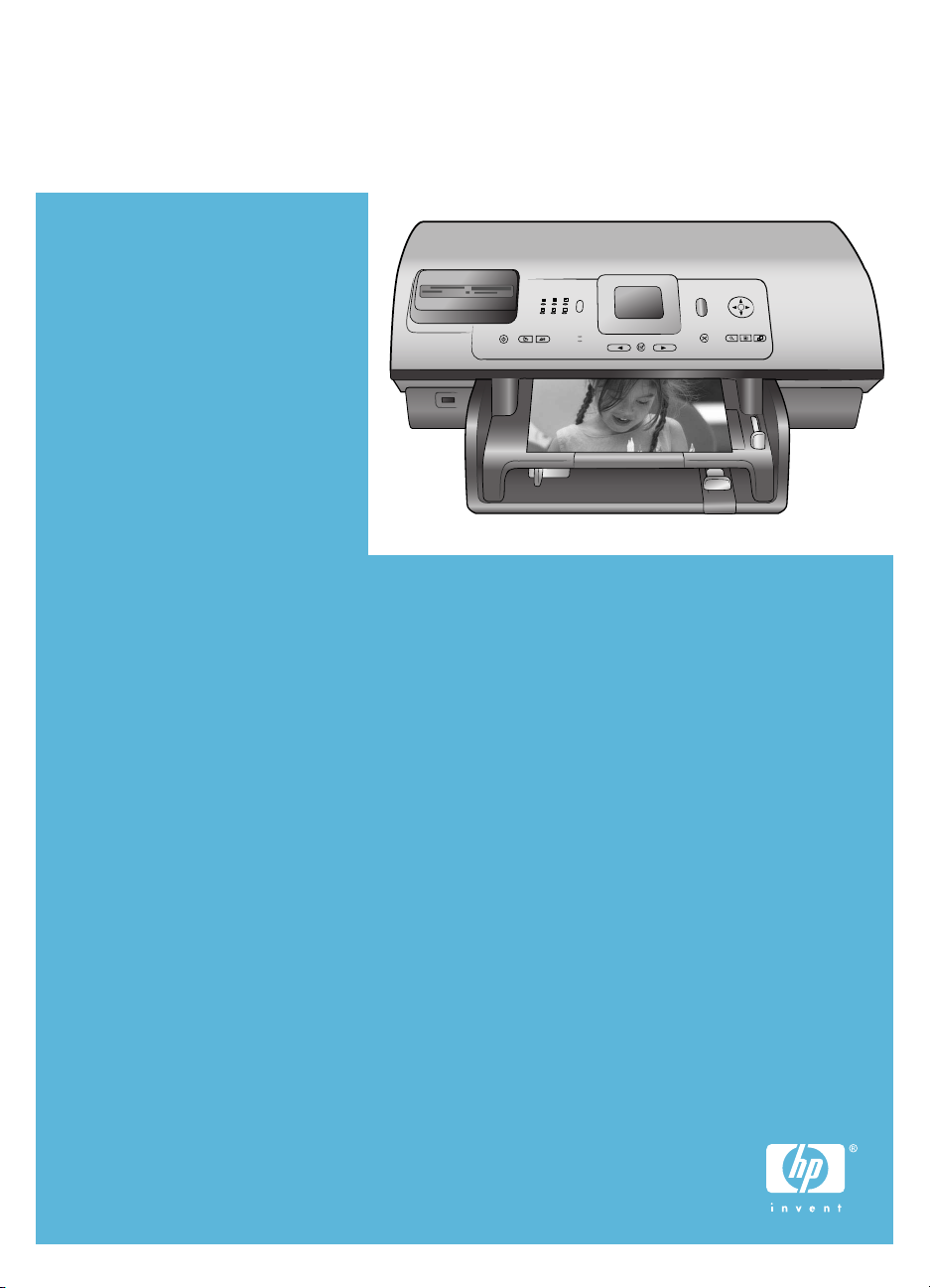
HP Photosmart 8400 series felhasználói kézikönyv
Magyar
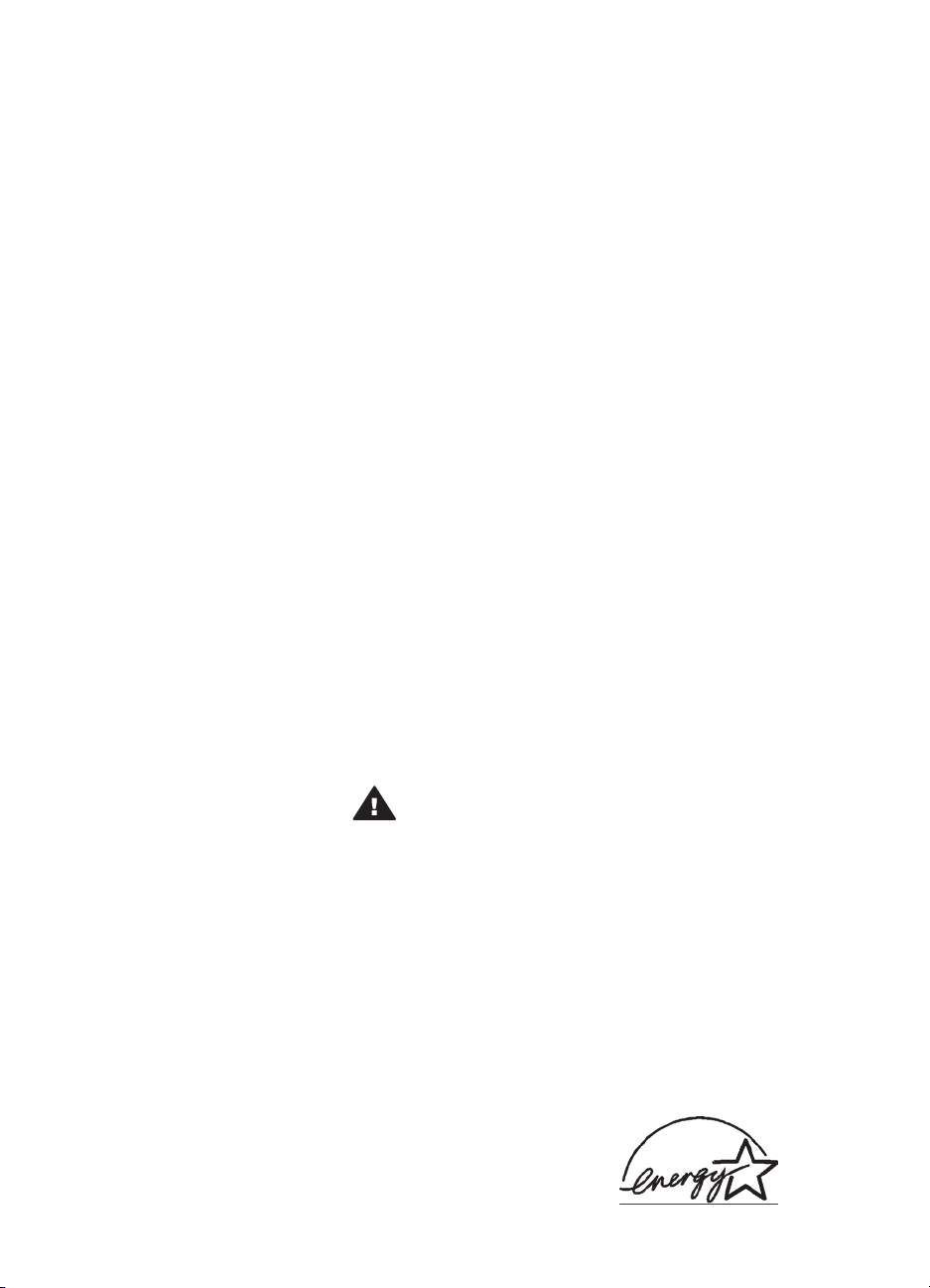
Szerzői jogok és védjegyek
© Copyright 2004. Hewlett-Packard
Development Company, L.P.
A jelen dokumentumban foglalt
tudnivalók előzetes bejelentés nélkül
megváltozhatnak. Jelen dokumentum
sokszorosítása, átdolgozása vagy
más nyelvekre való lefordítása
előzetes, írásos engedély nélkül tilos,
kivéve a szerzői jogi törvényekben
megengedetteket.
Megjegyzés
A HP termékekre és szolgáltatásokra
csak az a jótállás érvényes, mely az
ilyen termékek és szolgáltatások
kifejezett jótállási nyilatkozataiban van
lefektetve. A jelen dokumentumban
szereplő semmiféle tény nem
képezheti további jótállás alapját. A
HP nem tehető felelőssé a jelen
dokumentumban előforduló esetleges
technikai vagy szerkesztési hibákért,
illetve hiányosságokért.
A Hewlett-Packard Development
Company, L.P. nem tehető felelőssé
a véletlenszerű vagy másodlagos
károkért, melyek a berendezéssel, a
teljesítménnyel, a jelen
dokumentummal vagy az általa leírt
szoftvertermékkel kapcsolatosak,
illetve azokból erednek.
Védjegyek
A HP, a HP logó és a Photosmart a
Hewlett-Packard Development
Company, L.P. tulajdonát képezik.
A Secure Digital logó az SD
Association védjegye.
A Microsoft és a Windows a Microsoft
Corporation bejegyzett védjegyei.
A CompactFlash, a CF, és a CF logó
a CompactFlash Association (CFA)
védjegyei.
A Memory Stick, a Memory Stick Duo,
a Memory Stick PRO és a Memory
Stick PRO Duo a Sony Corporation
védjegyei, illetve bejegyzett védjegyei.
A MultiMediaCard a németországi
Infineon Technologies AG védjegye,
és az MMCA (MultiMediaCard
Association) engedélyéhez kötött.
A Microdrive a Hitachi Global Storage
Technologies védjegye.
A SmartMedia a Toshiba Corporation
védjegye.
Az xD-Picture Card a Fuji Photo Film
Co., Ltd., a Toshiba Corporation és az
Olympus Optical Co., Ltd védjegye.
A Mac, a Mac logó és a Macintosh az
Apple Computer, Inc. bejegyzett
védjegyei.
A Bluetooth világmárka és logó a
Bluetooth SIG, Inc. tulajdona, és ezen
jelek bárminemű használata a
Hewlett-Packard Company által
licencmegállapodás alapján történik.
A PictBridge és a PictBridge logó a
Camera & Imaging Products
Association (CIPA) védjegyei.
A többi márka és azok termékei saját
tulajdonosuknak a védjegyei vagy
bejegyzett védjegyei.
A nyomtatóban lévő szoftver részben
az Independent JPEG Group
munkáján alapszik.
E dokumentumban lévő bizonyos
fényképek szerzői jogai az eredeti
tulajdonosok által vannak fenntartva.
A termék szabályozási
modellszáma SDGOA-0403
Hivatalos azonosítás céljából terméke
el van látva egy hivatalos
szabályozási modellszámmal. A
termék szabályozási modellszáma
SDGOA-0403. Ez a szabályozási
modellszám nem keverendő össze
sem a piaci névvel (HP Photosmart
8400 series nyomtató), sem a
termékazonosító-számmal (Q3388A).
Biztonsági információk
A tűz vagy áramütés által okozott
sérülések kockázatának csökkentése
érdekében mindig kövesse az
alapvető biztonsági óvintézkedéseket.
Figyelem! A tűz vagy
áramütés kockázatának
megelőzése érdekében
védje a készüléket az esőtől
vagy egyéb nedvességtől.
● Olvassa el figyelmesen a
HP Photosmart 8400 series
gyors bevezetés füzetben leírt
instrukciókat.
● A nyomtató tápellátásához csak
földelt elektromos csatlakozót
használjon. Ha nem tudja, hogy
egy csatlakozó földelt-e, akkor
kérje szakember segítségét.
● Tanulmányozzon a terméken
lévő minden figyelmeztetést és
utasítást.
● Tisztítás előtt húzza ki a gépet
az elektromos hálózatból.
● Ne helyezze üzembe, vagy ne
használja a terméket víz
közelében vagy akkor, ha Ön
nedves.
● A terméket biztonságos módon,
egy szilárd felszínen helyezze
üzembe.
● A terméket olyan védett helyen
helyezze üzembe, ahol senki
sem léphet rá vagy akadhat
bele a tápvezetékbe, illetve a
tápvezeték nem sérülhet meg.
● Ha a termék nem megfelelően
működik, akkor tekintse meg a
képernyőn megjelenő
HP Photosmart nyomtató súgó
hibaelhárítási információit.
● A termékben nincs a
felhasználó által javítható
alkatrész. A javítást bízza
megfelelően képzett
szakemberre.
● A terméket jól szellőző helyen
használja.
Környezetvédelmi
nyilatkozatok
A Hewlett-Packard Company
elkötelezett amellett, hogy a
környezet megóvását biztosító
minőségi termékeket kínáljon.
Környezetvédelem
Ez a nyomtató számos olyan
tulajdonsággal lett megtervezve, hogy
a lehető legkisebb hatással legyen
környezetünkre. További
információkért látogasson el a
HP www.hp.com/hpinfo/
globalcitizenship/environment címen
lévő Commitment to the Environment
(Kötelezettségvállalás a környezettel
kapcsolatban) című weboldalára.
Ózonkibocsátás
A terméknek nincs érzékelhető
ózonkibocsátása (O
Energiafogyasztás
Az ENERGY STAR
energiafelhasználás jelentősen
csökken, megóvva ezzel a természeti
erőforrásokat, s pénzt kímélve meg
Önnek, anélkül, hogy ez a termék
kiváló teljesítményére hatással lenne.
A termék megfelel az ENERGY STAR
minőségnek, ami egy olyan önkéntes
program, mely ösztönzi a hatékony
energiafelhasználású irodai termékek
fejlesztését.
).
3
®
módban az
Az
ENERGY
STAR a
U.S. EPA
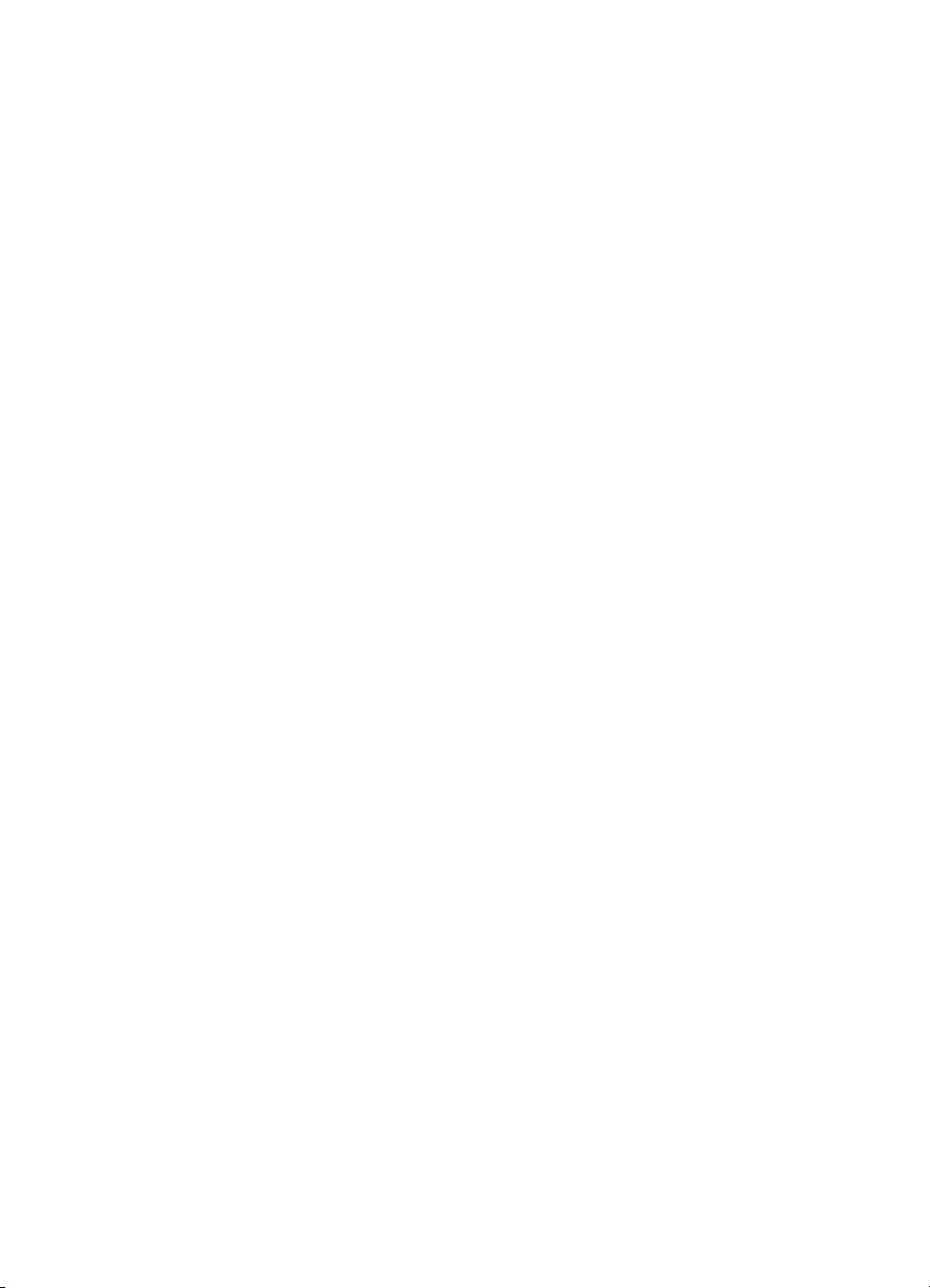
védjegye
ban. A Hewlett-Packard Company,
mint az ENERGY STAR egyik
partnere biztosítja, hogy a termék
megfelel az ENERGY STAR
szabványai által rögzített hatékony
energiafelhasználási
követelményeknek. További
információkért látogasson el a
www.energystar.gov weboldalra.
Papírfelhasználás
A termék képes a DIN 19309-nek
megfelelően újrafelhasznált papírral
való működésre.
Műanyagok
A 24 grammot (0,88 unciát)
meghaladó tömegű műanyag
alkatrészek a nemzetközi
szabványnak megfelelően vannak
megjelölve, amely jelölés elősegíti a
műanyag azonosítását a nyomtató
életciklusának végén bekövetkező
újrahasznosítás esetén.
Anyagbiztonsági adatlapok
Anyagbiztonsági adatlapok (Material
Safety Data Sheets -- MSDS)
beszerezhetők a HP weboldaláról, a
www.hp.com/go/msds címről. Az
internethozzáféréssel nem rendelkező
vásárlók forduljanak a
Vevőszolgálathoz.
Újrahasznosítási program
A HP egyre növekvő számú termékvisszavételi és újrahasznosítási
programot kínál fel sok országban, és
partnereként működik együtt a világ
néhány legnagyobb elektronikus
újrahasznosítási központjával. A HP a
néhány legnépszerűbb termékének
újra történő eladásával megóvja az
erőforrásokat.
Ezen HP termék forrasztóanyaga
ólmot tartalmaz, ami a termék
életciklusának végén speciális
kezelést igényel.
az USA-
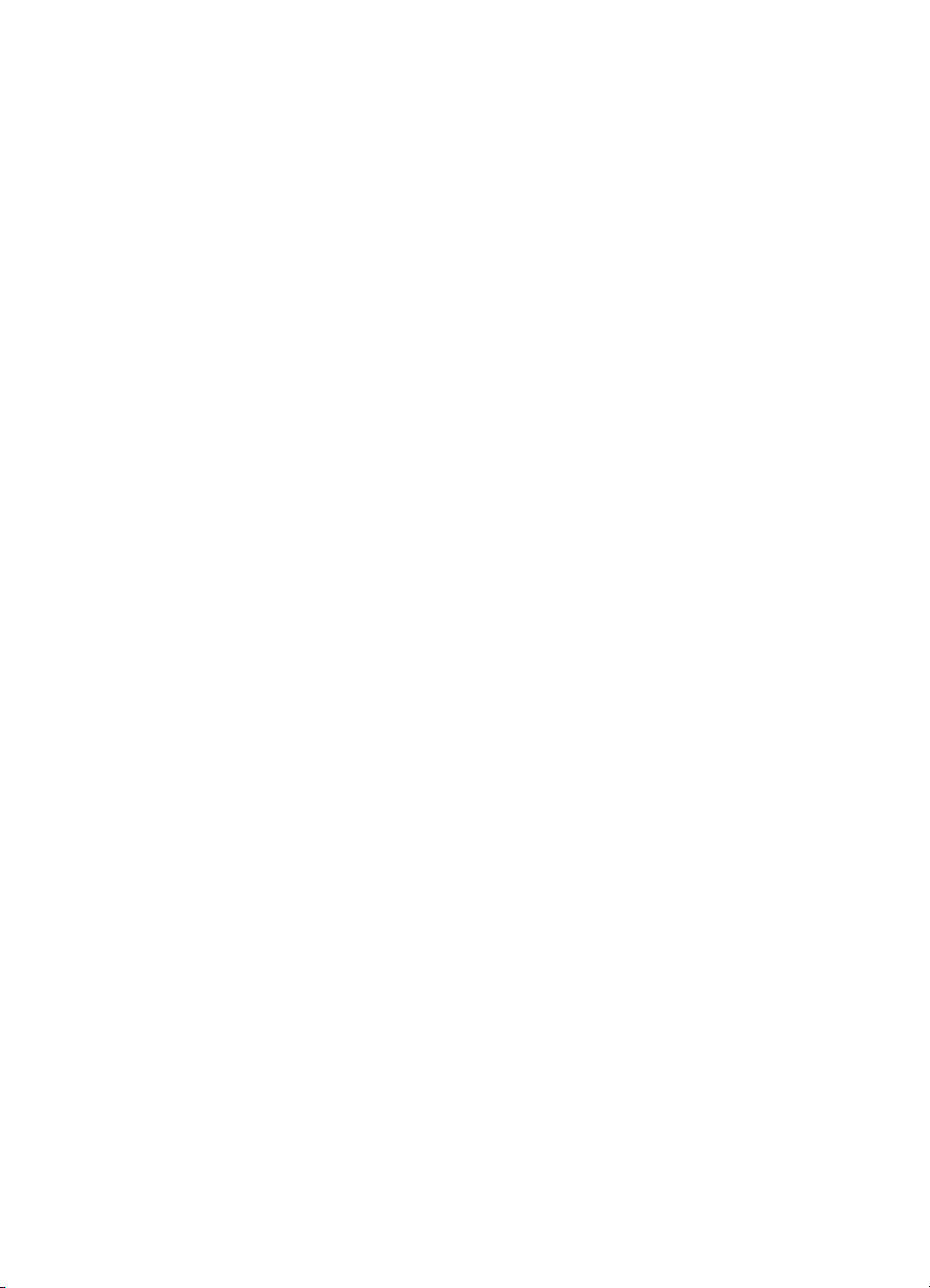
Tartalom
1 Üdvözöljük............................................................................................................3
A nyomtató részei...................................................................................................4
Rendelkezésre álló tartozékok................................................................................8
Nyomtató menü......................................................................................................9
2 Felkészülés a nyomtatásra................................................................................19
Papír betöltése.....................................................................................................19
Megfelelő papír kiválasztása.........................................................................19
Papír betöltése..............................................................................................20
Nyomtatópatronok behelyezése...........................................................................22
Memóriakártyák behelyezése...............................................................................24
Támogatott fájlformátumok............................................................................25
Memóriakártya behelyezése..........................................................................25
Memóriakártya eltávolítása............................................................................27
3 Fényképek nyomtatása számítógép nélkül......................................................29
Fényképelrendezés kiválasztása..........................................................................30
Annak eldöntése, hogy mely fényképek legyenek kinyomtatva............................31
A nyomtatandó fényképek kiválasztása................................................................33
A fényképminőség javítása...................................................................................35
Legyen kreatív......................................................................................................36
Fényképek nyomtatása......................................................................................... 39
Fényképek nyomtatása memóriakártyáról vagy USB meghajtóról................40
Fényképek nyomtatása digitális fényképezőgépről.......................................45
Nyomtatás a HP Instant Share programból...................................................47
4 Csatlakoztatás....................................................................................................49
Csatlakoztatás egyéb eszközökhöz......................................................................49
Csatlakozás a HP Instant Share-en keresztül......................................................50
5 Nyomtatás számítógépről..................................................................................53
6 Gondozás és karbantartás.................................................................................57
A nyomtató tisztítása és karbantartása.................................................................57
A nyomtató külsejének tisztítása...................................................................57
A nyomtatópatronok automatikus tisztítása...................................................57
A nyomtatópatron érintkezőinek kézi tisztítása..............................................58
Tesztoldal nyomtatása...................................................................................58
Nyomtatópatronok illesztése.........................................................................59
Mintaoldal nyomtatása...................................................................................60
A szoftver frissítése..............................................................................................60
A nyomtató és a nyomtatópatronok tárolása........................................................61
A nyomtató tárolása....................................................................................... 61
Nyomtatópatronok tárolása...........................................................................61
A fotópapír minőségének megőrzése...................................................................61
Fotópapír tárolása.........................................................................................62
Fotópapír kezelése........................................................................................62
7 Hibaelhárítás.......................................................................................................63
A nyomtató hardverének problémái......................................................................63
Nyomtatási problémák..........................................................................................64
HP Photosmart 8400 series felhasználói kézikönyv 1
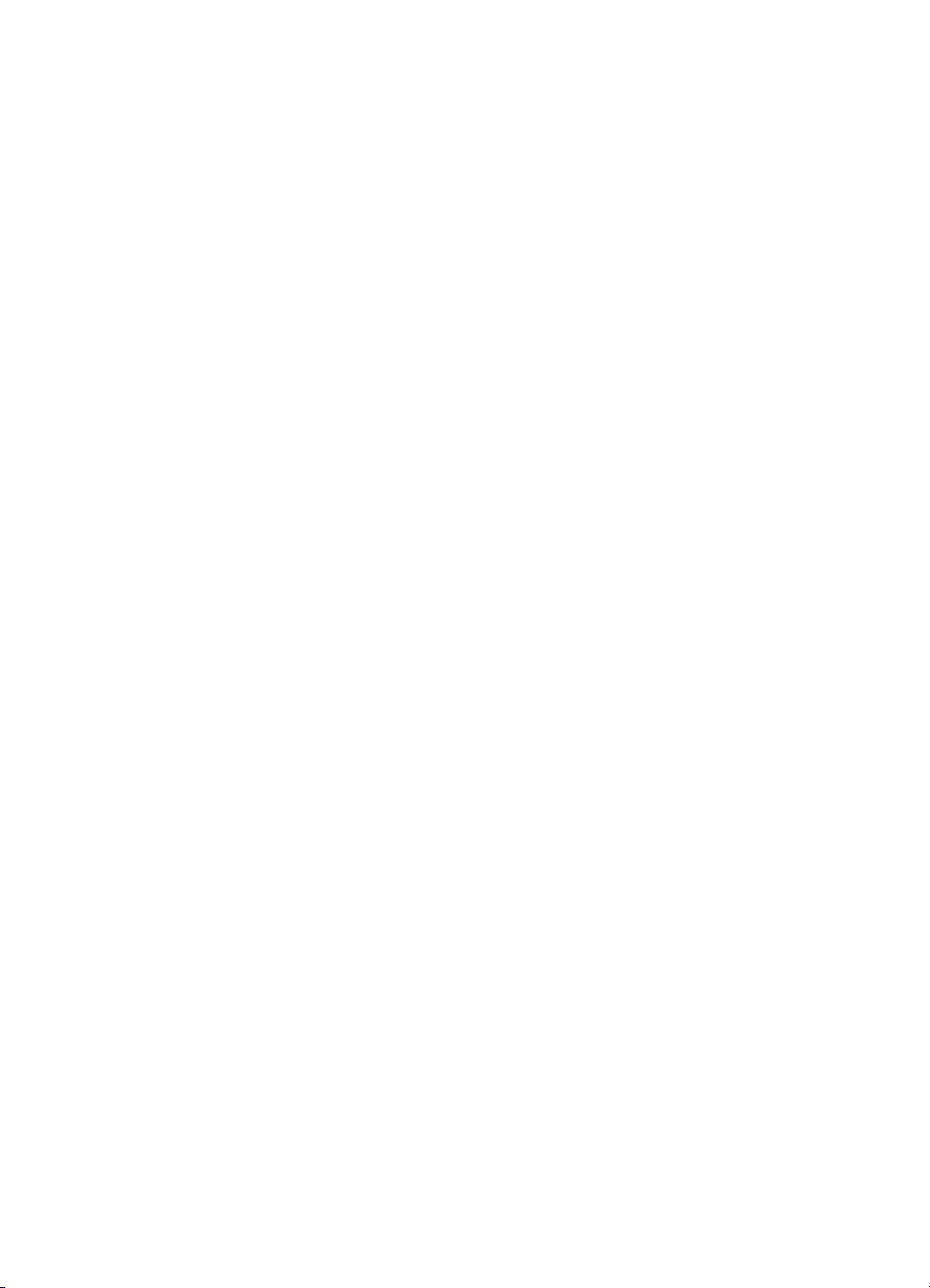
Hibaüzenetek........................................................................................................69
Papír hibák....................................................................................................69
Nyomtatópatron hibák...................................................................................70
Memóriakártya hibák.....................................................................................72
Ellenőrző lap hibák........................................................................................75
Számítógépes nyomtatási hibák....................................................................76
Hálózati és HP Instant Share hibák...............................................................77
8 Vevőszolgálat......................................................................................................79
Telefonos Vevőszolgálat....................................................................................... 79
Telefonhívás..................................................................................................81
Visszajuttatás a HP javítóműhelyébe...................................................................81
a Hálózat.................................................................................................................83
Hálózati alapok (Windows és Macintosh).............................................................83
Internet kapcsolat..........................................................................................84
Ajánlott hálózati konfigurációk.......................................................................84
Ethernet hálózat Internet elérés nélkül...................................................84
Ethernet hálózat Internet eléréssel telefonos modemen keresztül.........85
Ethernet hálózat szélessávú Internet eléréssel routeren keresztül.........85
Nyomtató csatlakoztatása a hálózathoz...............................................................85
A nyomtatószoftver telepítése Windows operációs rendszerű számítógépre.......86
A nyomtatószoftver telepítése Macintosh operációs rendszerű számítógépre.....87
A beépített webkiszolgáló használata...................................................................89
Hálózati konfigurációs lap nyomtatása.................................................................89
b Specifikációk.......................................................................................................91
Rendszerkövetelmények......................................................................................91
Nyomtatóspecifikációk..........................................................................................91
Tárgymutató...............................................................................................................95
2 HP Photosmart 8400 series
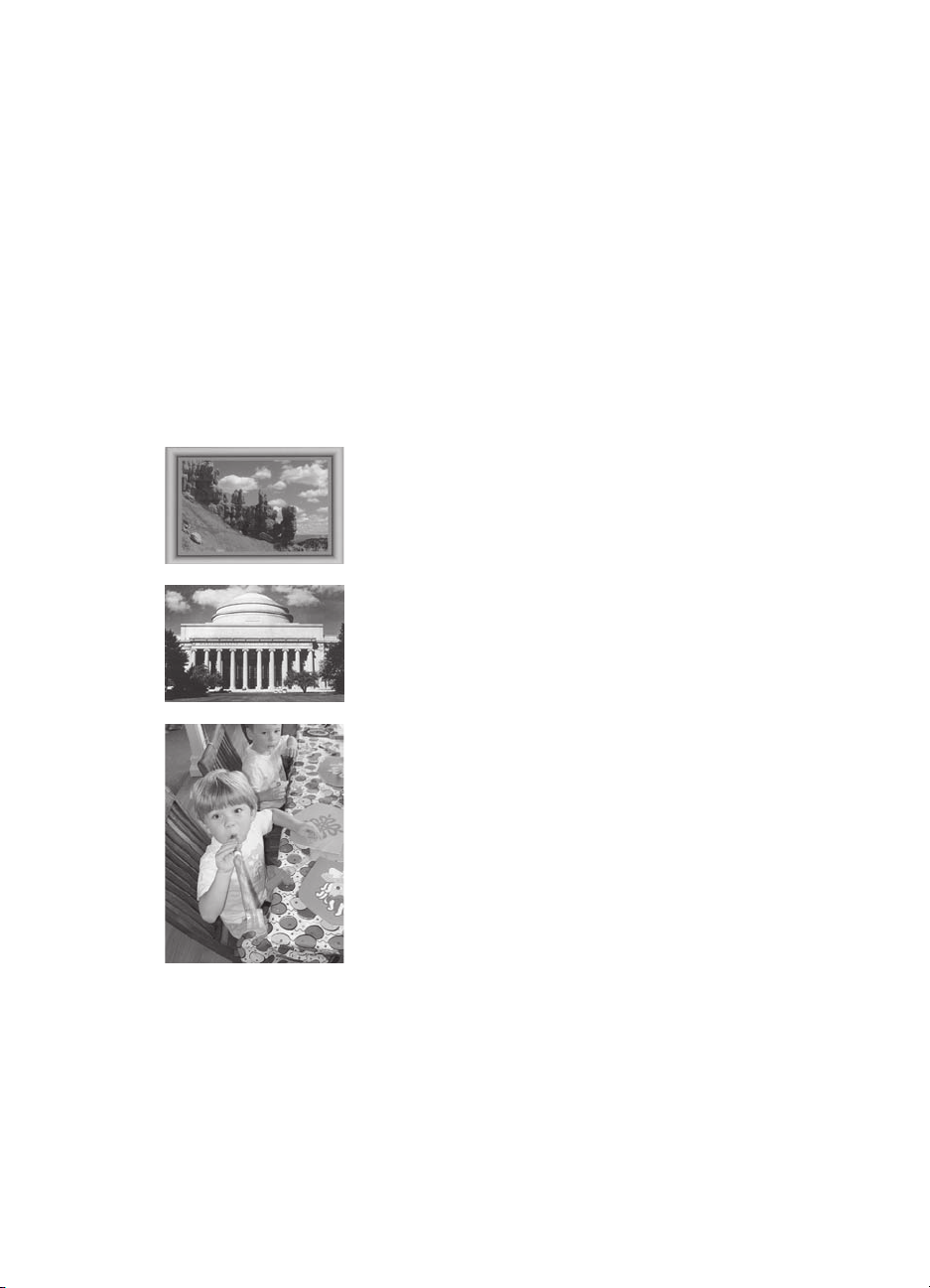
1
Üdvözöljük
Köszönjük, hogy a HP Photosmart 8400 series nyomtatót választotta! Az új
fotónyomtatójával gyönyörű fényképeket nyomtathat, elmentheti azokat a
számítógépére, valamint számítógép használatával vagy anélkül, érdekes és
egyszerű műveleteket hajthat végre.
Ez a kézikönyv elsősorban azt mutatja be, hogy hogyan nyomtathat számítógéphez
való csatlakozás nélkül. Telepítse a nyomtatószoftvert, s tekintse meg a képernyőn
megjelenő Súgót, ha azt szeretné megtudni, hogy hogyan nyomtathat a számítógép
segítségével. A nyomtató és a számítógép együttes használatát lásd: Nyomtatás
számítógépről. A szoftver telepítésének utasításait megtalálja a Gyors bevezetés
című füzetben.
Többek között a következőket tudhatja meg:
Keret nélküli fényképek nyomtatása színes, testre
szabható dekorációs kerettel. Lásd: Legyen kreatív.
A fényképek klasszikussá alakítása fekete-fehér, szépia
és más színeffektusok segítségével. Lásd: Legyen kreatív.
Fokozza a képei minőségét a vörösszem-hatás
eltávolításával, fényesítéssel és a kontraszt javításával.
Lásd: A fényképminőség javítása.
A következő dokumentációkat kapta meg a nyomtatóval:
● Gyors bevezetés füzet: A HP Photosmart 8400 series gyors bevezetés füzet
segít a nyomtató üzembe helyezésében, a nyomtatószoftver telepítésében és az
első fénykép kinyomtatásában.
● Felhasználói kézikönyv: Ez a dokumentum, amit éppen olvas, a HP Photosmart
8400 felhasználói kézikönyve. Ez a könyv írja le a nyomtató alapvető jellemzőit,
HP Photosmart 8400 series felhasználói kézikönyv 3
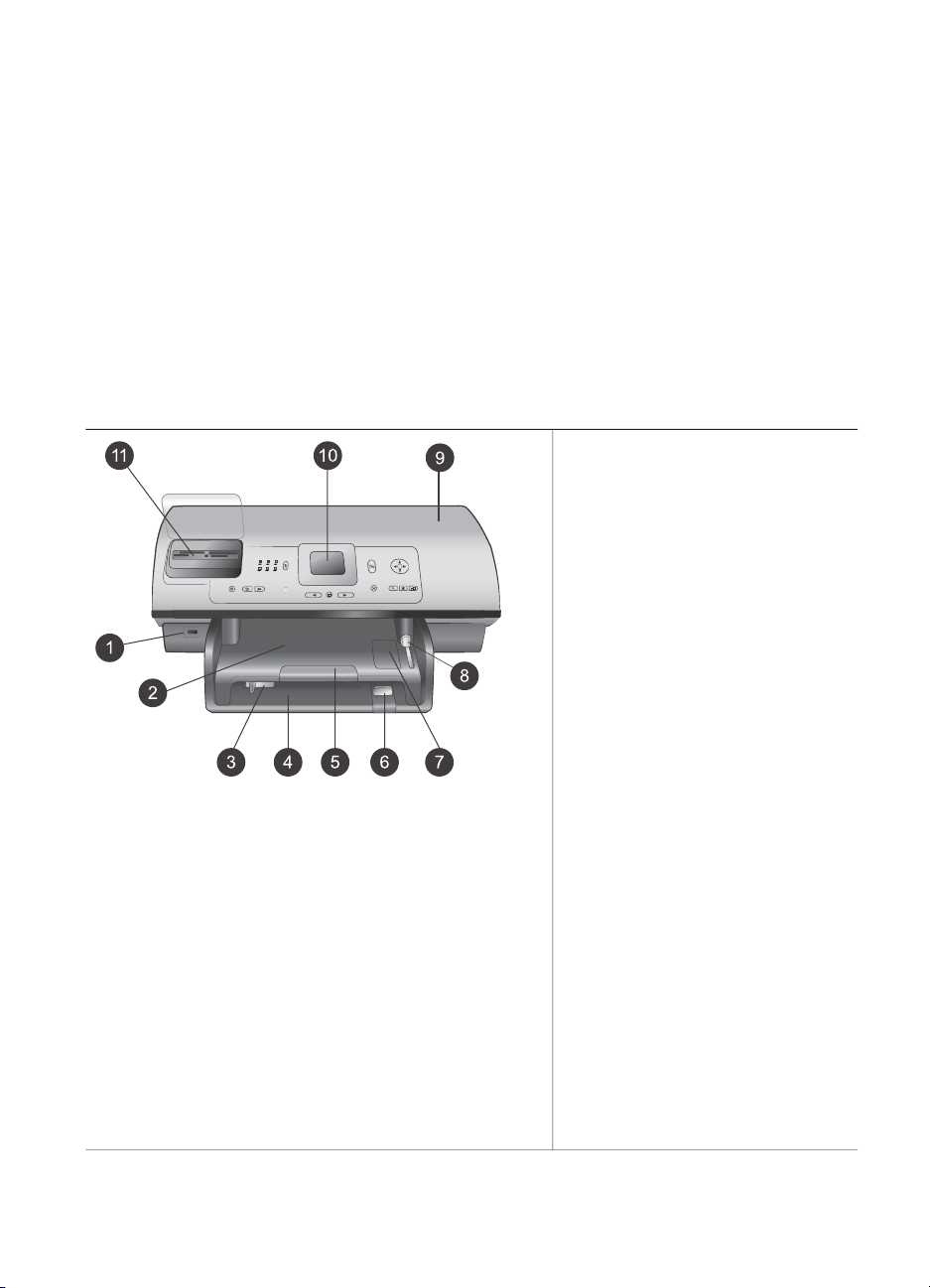
Fejezet 1
elmagyarázza, hogyan kell számítógép nélkül használni, s hardver hibaelhárítási
információkat tartalmaz.
● HP Photosmart nyomtató súgó: A képernyőn megjelenő HP Photosmart
nyomtató súgó magyarázza el, hogyan kell a nyomtatót számítógép segítségével
használni, s szoftver hibaelhárítási információkat tartalmaz.
Miután a számítógépen telepítette a HP Photosmart nyomtatóillesztőt, megtekintheti a
HP Photosmart képernyőn megjelenő nyomtató súgóját.
● Windows PC: A Start menüben válassza a Programok (Windows XP esetén a
Minden program) > HP > Photosmart 320, 370, 7400, 7800, 8100, 8400, 8700
series > Photosmart súgó pontot.
● Macintosh: A Keresőben válassza a Súgó > Mac súgó pontot, majd válassza a
Könyvtár > HP Photosmart nyomtató súgó pontot.
A nyomtató részei
A nyomtató eleje
1 Fényképezőgép port
Ezzel a porttal csatlakoztathat
a nyomtatóhoz egy PictBridge
digitális fényképezőgépet, vagy
itt helyezheti be az opcionális
HP Bluetooth
®
vezeték nélküli
nyomtatóadaptert. USB
meghajtót is behelyezhet, majd
kiválaszthat, szerkeszthet vagy
kinyomtathat fényképeket a
meghajtóról, mintha az
memóriakártya lenne.
2 Kiadótálca
Kisméretű hordozók
behelyezéséhez vagy az elülső
oldali papírelakadás
megszüntetéséhez emelje fel
ezt a tálcát.
3 Papírszélesség-szabályzó
Igazítsa ezt a szabályozót
szorosan a fő tálcában lévő
papír széléhez.
4 Fő tálca
Sima papírt, fóliát, borítékot és
más médiát ide helyezhet be
ide a nyomtatáshoz.
5 Kiadótálca hosszabbítója
A nyomtatóból kijövő
nyomtatott lapok felfogásához
meghosszabbíthatja a
kiadótálcát azáltal, hogy
™
4 HP Photosmart 8400 series
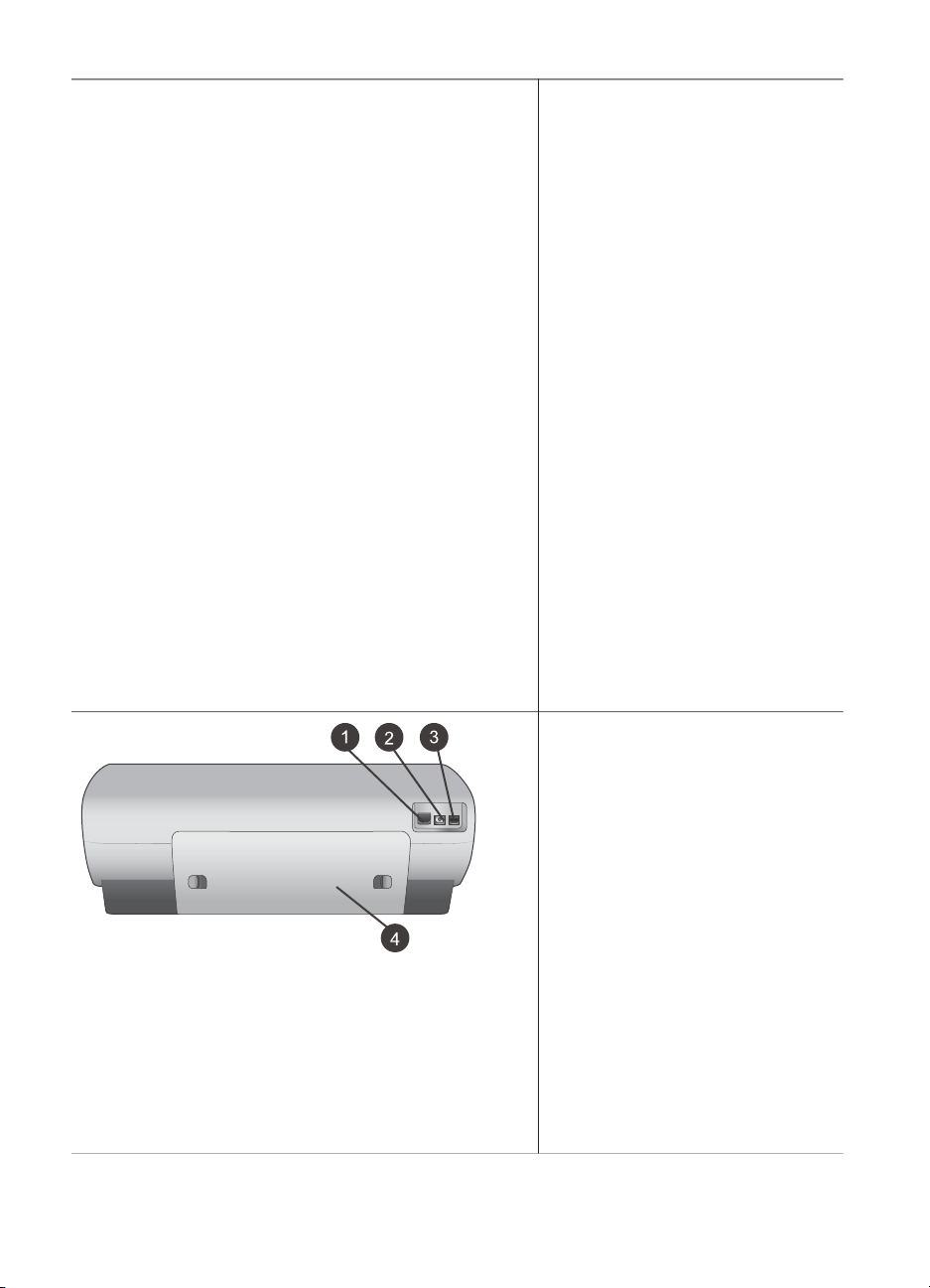
(folytatás)
felemeli a fület, s maga felé
húzza azt.
6 Papírhossz-szabályzó
Igazítsa ezt a szabályozót
szorosan a fő tálcában lévő
papír végéhez.
7 Fotótálca
Kisméretű fotópapír fotótálcába
való behelyezéséhez emelje fel
a kiadótálcát.
8 Fotótálca csúszkája
Nyomja előre ezt a csúszkát a
fotótálca behelyezéséhez.
9 Felső fedél
Emelje fel ezt a fedelet a
nyomtatópatronok és a
nyomtatópatron tároló
területének eléréséhez,
valamint a papírelakadás
megszüntetéséhez.
10 A nyomtató képernyője
Használja ezt a kijelzőt
fényképeinek és a menü
lehetőségeinek
megjelenítésére.
11 Memóriakártya-helyek
Ide lehet behelyezni a
memóriakártyákat.
A nyomtató hátulja
1 Ethernet csatlakozó
Ezen csatlakozó segítségével
hálózathoz csatlakoztathatja a
nyomtatót
2 Tápkábel csatlakozó
Ide csatlakoztassa a
nyomtatóval kapott elektromos
hálózati tápkábelt.
3 USB port
Számítógépet vagy egy
HP közvetlen nyomtatási
lehetőséggel rendelkező
digitális fényképezőgépet
csatlakoztathat ehhez a porthoz.
4 Hátsó ajtó
Vegye le ezt az ajtót, amikor a
papír elakadását kívánja
megszüntetni.
HP Photosmart 8400 series felhasználói kézikönyv 5
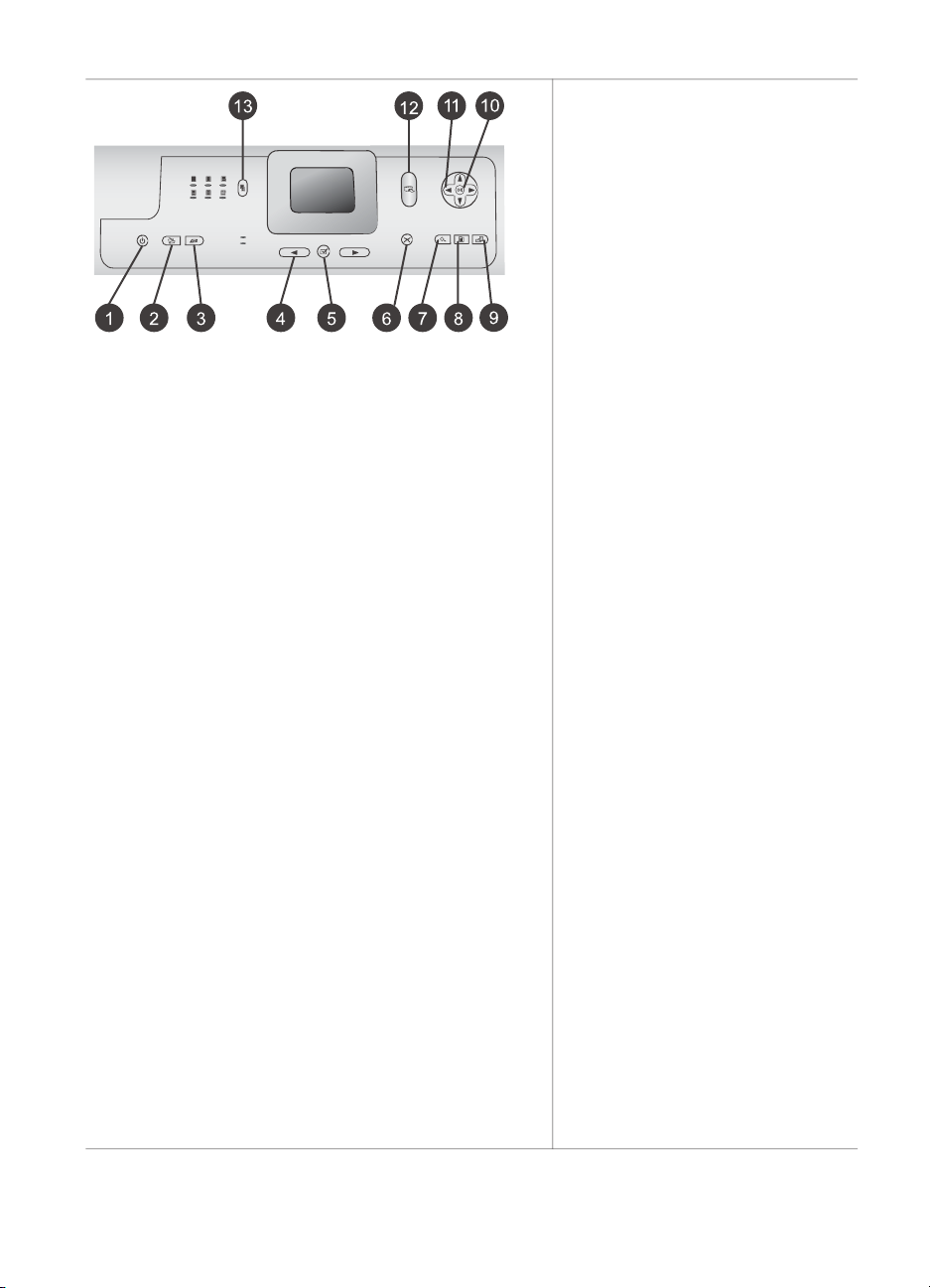
Fejezet 1
(folytatás)
Vezérlőpanel
1 On (Be)
E a gomb lenyomásával
kapcsolhatja ki, illetve
helyezheti energiatakarékos
üzemmódba a nyomtatót.
2 Save (Mentés)
E gomb lenyomásával
mentheti át a fényképeket a
memóriakártyáról
számítógépre.
3 HP Instant Share
Ezen gomb megnyomásával
fényképet küldhet e-mailen
vagy hálózaton keresztül
(csatlakoztatott állapotban)
További információkért lásd:
Csatlakoztatás.
4 Select Photos
(Fényképkiválasztás) nyilak
Ezen nyilak segítségével
tekintheti meg a
memóriakártyán lévő
fényképeket.
5 Select Photos
(Fényképkiválasztás)
A megjelenített fényképet vagy
videó képkockát ezzel a
gombbal jelölheti ki
nyomtatásra.
6 Cancel (Mégse)
E gomb lenyomásával
megszüntetheti a fényképek
kijelöltségét, kiléphet a
menükből, illetve leállíthat egy
kért tevékenységet.
7 Zoom (Nagyítás)
Nyomja meg ezt a gombot a
nagyítás módba való
belépéshez és az éppen
megjelenített kép
nagyításához, valamint a 9
fénykép megtekintése módból
történő kilépéshez.
8 Menu (Menü)
A nyomtató menüjét jelenítheti
meg a gomb lenyomásával.
9 Rotate (Forgatás)
6 HP Photosmart 8400 series
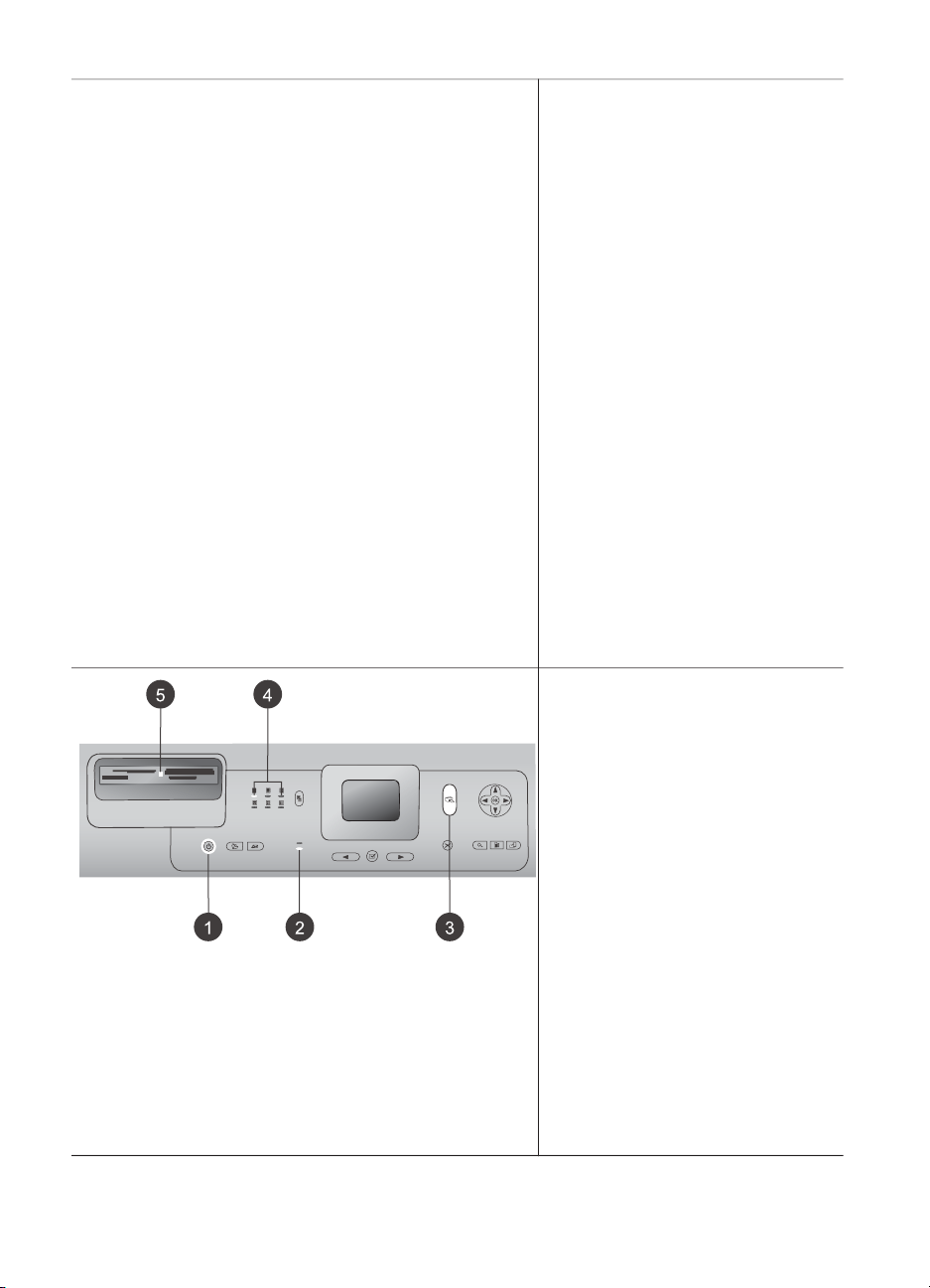
(folytatás)
E gomb lenyomásával
forgathatja el az éppen
megjelenített fényképet.
10 OK
Ezen gomb megnyomásával
válaszolhat a nyomtató
képernyőjén feltett kérdésekre,
kiválaszthat menüpontokat,
beléphet a 9 fénykép
megtekintése módba és videót
játszhat le.
11 Navigation (Navigáció) nyilak
A nyilak segítségével
lépkedhet a menü opcióin,
méretezheti a vágás keretét és
állíthatja a videólejátszás
irányát és sebességét.
12 Print (Nyomtatás)
E gomb lenyomásával
nyomtathatja ki a behelyezett
memóriakártyáról kiválasztott
fényképeket.
13 Layout (Elrendezés)
E gomb lenyomásával
választhatja ki a fényképek
nyomtatási elrendezését.
Jelzőfények
1 Be jelzőfény
– Világít—be van kapcsolva
– Nem világít—a nyomtató
energiatakarékos
üzemmódban van
2 Papírtálca jelzőfényei
– Papírtálca jelzőfénye
világít—a fotótálca be van
helyezve
– Fő tálca jelzőfénye világít
—a fő tálca be van
helyezve
3 Állapotjelző-fény
– Világít (Zöld)—a
nyomtató be van
kapcsolva, és nem nyomtat
– Nem világít—a nyomtató
energiatakarékos
üzemmódban van
HP Photosmart 8400 series felhasználói kézikönyv 7
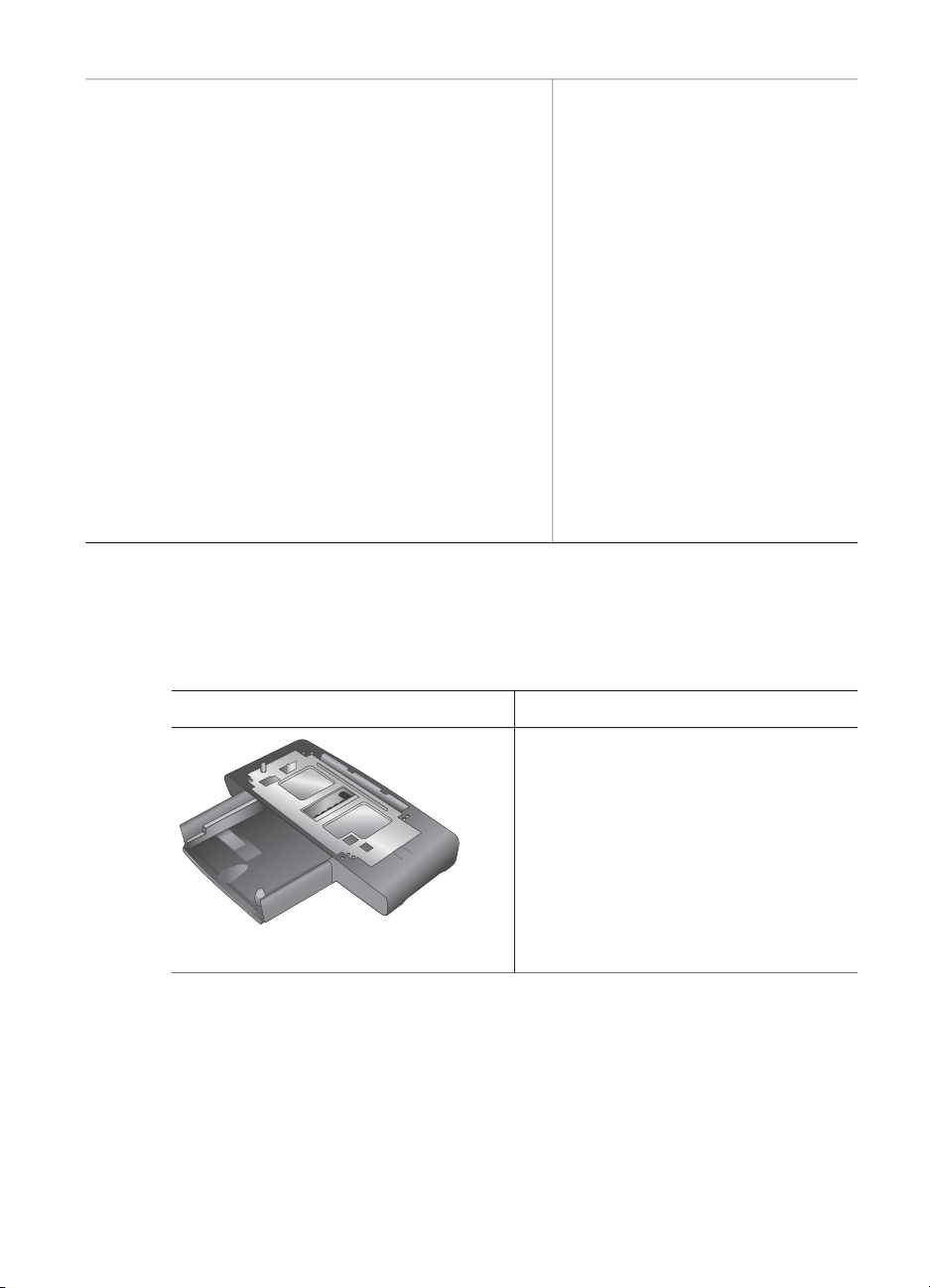
Fejezet 1
(folytatás)
Rendelkezésre álló tartozékok
Kényelmesebbé teheti a HP Photosmart 8400 series nyomtató használatát néhány
rendelkezésre álló tartozék segítségével. A tartozékok kinézete eltérhet a
bemutatottaktól.
– Zölden villog—a
nyomtató nyomtat
– Pirosan villog—a
nyomtató figyelmet igényel
4 A nyomtatási elrendezés
jelzőfényei
Jelzi az aktuális nyomtatási
elrendezést
5 Memóriakártya jelzőfénye
– Világít—a memóriakártya
megfelelően van
behelyezve
– Nem világít—nincs
memóriakártya behelyezve
– Villog—a HP Instant
Share épp használatban
van, vagy információátvitel
történik a memóriakártya
és a nyomtató vagy a
számítógép között
Tartozék neve
250 lapos papírtálca
8 HP Photosmart 8400 series
Leírás
Egészítse ki a nyomtató
papírkapacitását a 250 lapos
papírtálcával, s kevesebb időt kell
töltenie a nyomtatási feladatok
felügyeletével. (Modell: Q3447A)
Ez a tartozék esetleg nem minden
országban/területen érhető el.
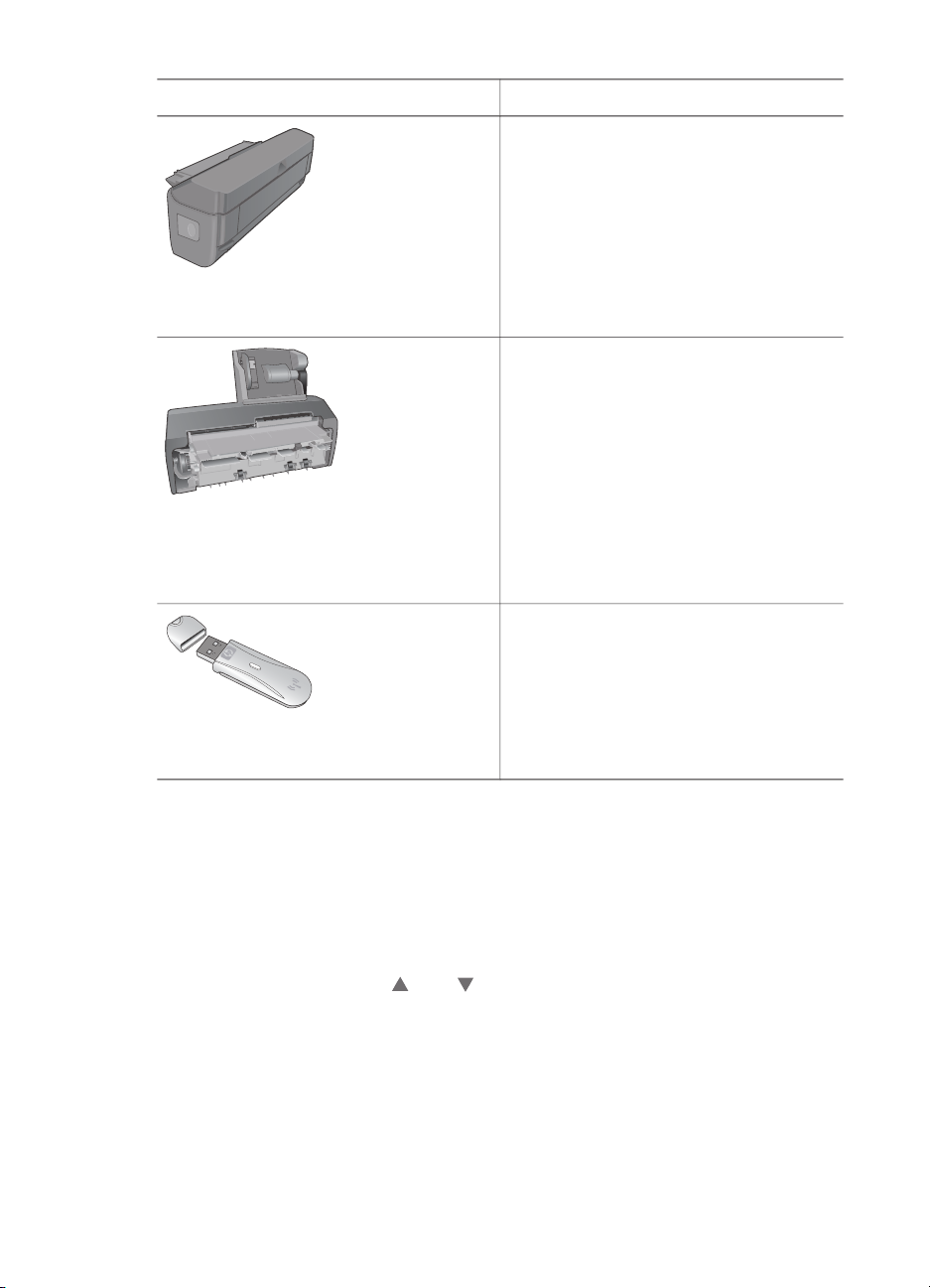
(folytatás)
Tartozék neve Leírás
A papír mindkét oldalára nyomtathat
vele. Pénzt takaríthat meg (a kétoldalas
nyomtatás kevesebb
papírfelhasználással jár), s könnyebben
kezelhetők lesznek a terjedelmes
dokumentumok. (Modell: Q5712A)
Ez a tartozék esetleg nem minden
HP automatikus kétoldalas
nyomtatási tartozék
HP automatikus kétoldalas, kis
papírtálcás nyomtatási tartozék
HP bt300 Bluetooth® vezeték nélküli
nyomtatóadapter
országban/területen érhető el.
A papír mindkét oldalára nyomtathat
vele. Pénzt takaríthat meg (a kétoldalas
nyomtatás kevesebb
papírfelhasználással jár), s könnyebben
kezelhetők lesznek a terjedelmes
dokumentumok. (Modell: Q3032A)
Japánban a következő néven ismert:
Hagaki tálca automatikus kétoldalas
nyomtatási tartozékkal
Ez a tartozék esetleg nem minden
országban/területen érhető el.
A HP bt300 Bluetooth® vezeték nélküli
nyomtatóadapter a nyomtató elején lévő
fényképezőgép porthoz csatlakozik, s a
nyomtatáshoz lehetővé teszi a Bluetooth
vezeték nélküli technológia
alkalmazását. (Modell: Q3395A)
Nyomtató menü
A nyomtató menüjének eléréséhez nyomja meg a Menu (Menü) gombot. ha éppen
egy almenüben van, a nyomtató főmenüjébe való visszatéréshez nyomja meg a
Menu (Menü) gombot.
Mozgás a nyomtató menüjében:
● A nyomtató képernyőjén megjelenő menü pontjainak gördítéséhez nyomja meg a
Navigation (Navigáció)
szürkén jelennek meg.
● Az OK megnyomásával nyithat meg egy menüt vagy választhat ki egy lehetőséget.
● Az aktuális menüből való kilépéshez nyomja meg a Cancel (Mégse) gombot.
HP Photosmart 8400 series felhasználói kézikönyv 9
vagy
nyilat. A nem használható menüpontok
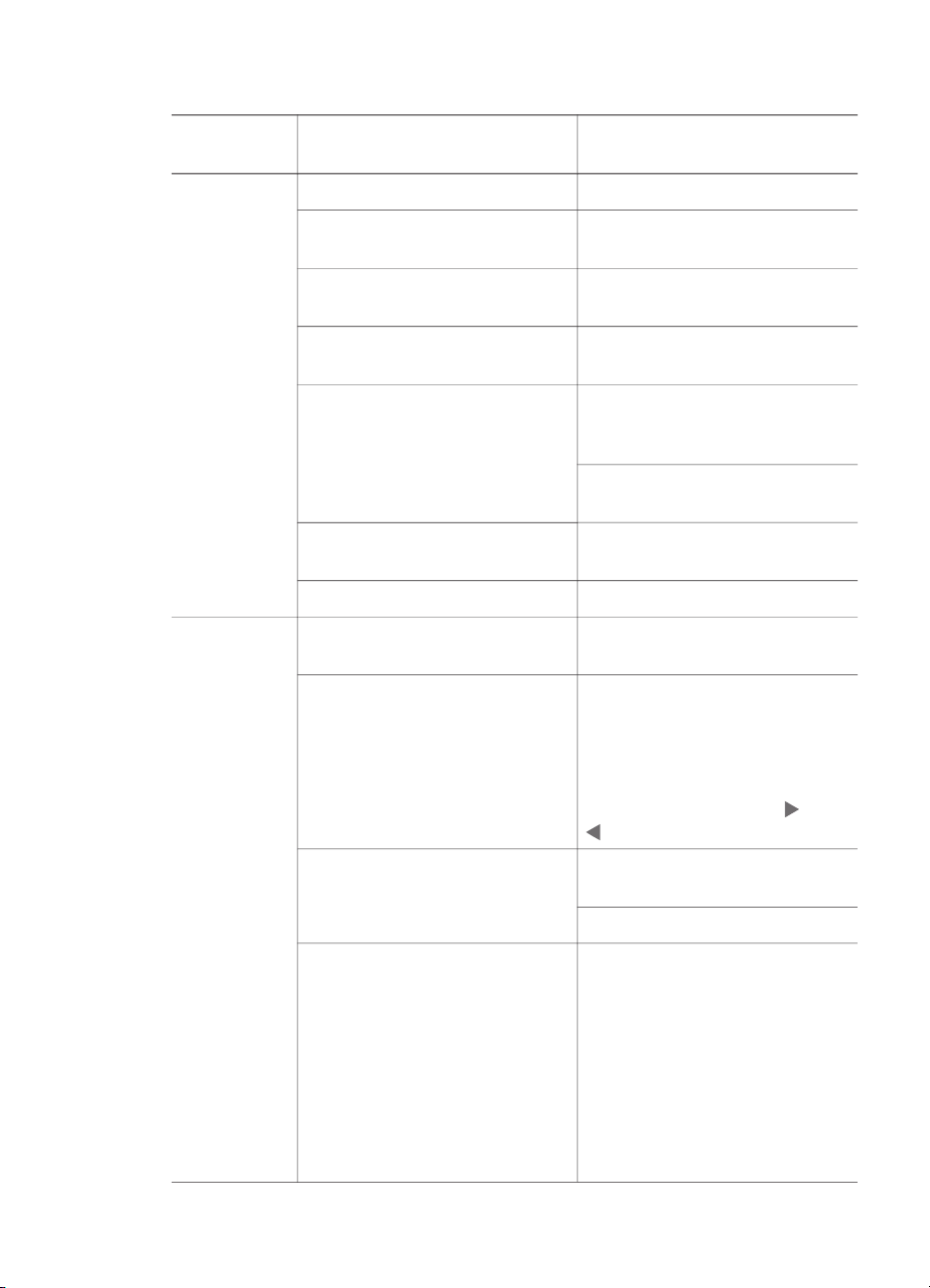
Fejezet 1
A nyomtató menüjének szerkezete
Felső szintű
Almenük/lehetőségek További almenük/lehetőségek
menü
Print
Options
(Nyomtatási
opciók)
Edit
(Szerkesztés)
Print all (Minden kinyomtatása)
Print proof sheet
(Ellenőrzőlap nyomtatása)
Scan proof sheet
(Ellenőrzőlap beolvasása)
Video action prints (Videó
hatású nyomat)
Print range (Nyomtatási
tartomány)
Print index page (Indexlap
kinyomtatása)
Print new (Újak nyomtatása)
Remove Red eye (Vörösszem
eltüntetése)
Photo brightness (Fénykép
fényessége)
Select beginning of range
(Tartomány elejének
kiválasztása):
Select end of range (Tartomány
végének kiválasztása):
Photo brightness (Fénykép
fényessége):
(A fénykép fényességének
növeléséhez vagy
csökkentéséhez nyomja meg a
Navigation (Navigáció)
vagy
nyilat.)
Add frame (Keret hozzáadása) Select pattern (Minta
kiválasztása):
Select color (Szín kiválasztása):
Add color effect (Színhatás
hozzáadása)
Choose color effect: (Színhatás
kiválasztása)
● Black and white (Feketefehér)
● Sepia (Szépia)
● Antique (Antik)
● Solarize (Szolarizált)
● Metallic (Fémes)
● Red filter (Piros szűrő)
● Blue filter (Kék szűrő)
10 HP Photosmart 8400 series
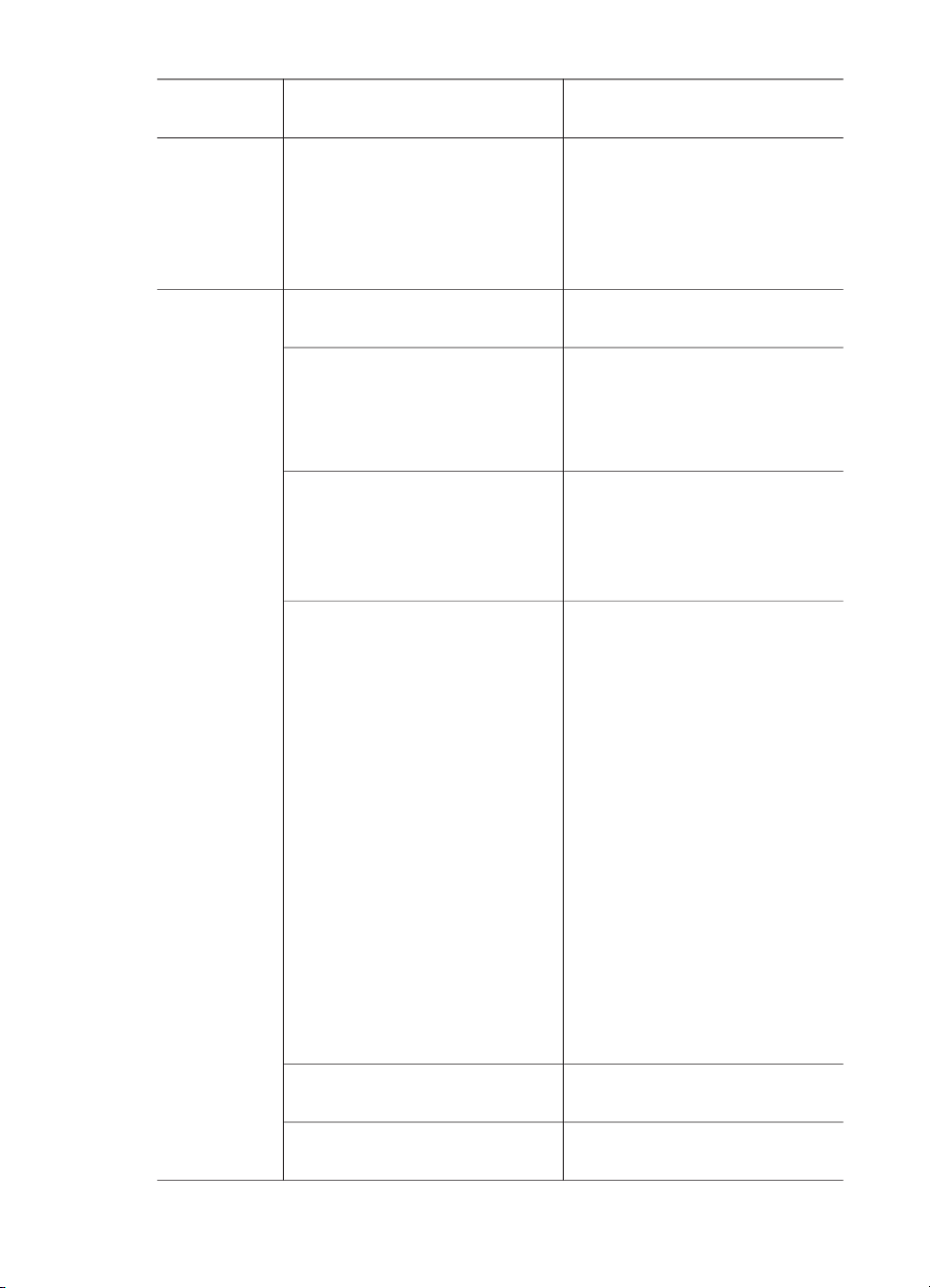
A nyomtató menüjének szerkezete (folytatás)
Felső szintű
Almenük/lehetőségek További almenük/lehetőségek
menü
● Green filter (Zöld szűrő)
● No effect (Nincs hatás)
(alapértelmezés)
A színhatás nem módosítja az
Add frame (Keret hozzáadása)
opcióval létrehozott keretet.
Tools
(Eszközök)
View 9-up (9 fénykép
megtekintése)
Slide show (Diavetítés) A diavetítés szüneteltetéséhez
és folytatásához nyomja meg az
OK gombot; a diavetítés
leállításához nyomja meg a
Cancel (Mégse) gombot.
Print quality (Nyomtatási
minőség)
Print quality (Nyomtatási
minőség):
● Best (Legjobb)
(alapértelmezés)
● Normal (Normál)
Hálózat Hálózat:
● Részletes jelentés
nyomtatása
Kinyomtatja a nyomtató
eszköz nevét, IP-címét,
alhálózati maszkját,
kapcsolati sebességét, DNS
beállítását, stb. tartalmazó
hálózati konfigurációs lapot.
● Kivonat megjelenítése
Megjeleníti a nyomtató
eszköz nevét, IP-címét és
alhálózati maszkját a
nyomtató képernyőjén.
● Restore defaults
(Alapértelmezések
visszaállítása)
Visszaállítja az
alapértelmezett hálózati
beállításokat.
Print sample page (Mintaoldal
nyomtatása)
Print test page (Tesztoldal
nyomtatása)
HP Photosmart 8400 series felhasználói kézikönyv 11
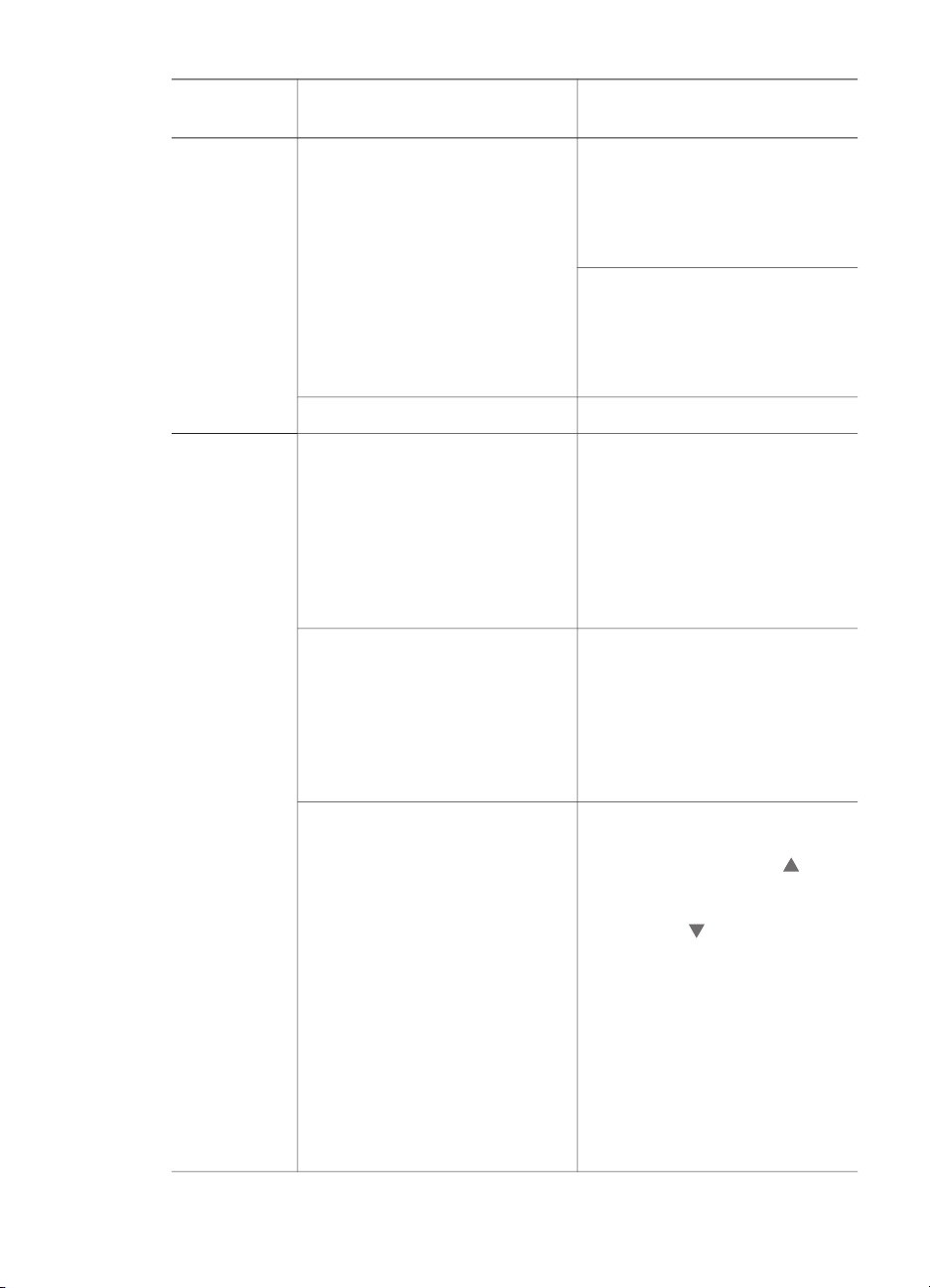
Fejezet 1
A nyomtató menüjének szerkezete (folytatás)
Felső szintű
Almenük/lehetőségek További almenük/lehetőségek
menü
Clean cartridges (Patronok
tisztítása)
Continue to second level
cleaning? (Folytatja másodfokú
tisztítással?)
● Yes (Igen)
● No (Nem)
Continue to third level cleaning?
(Folytatja harmadfokú
tisztítással?)
● Yes (Igen)
● No (Nem)
Patronok illesztése
Bluetooth Device address (Eszközcím) Device address (Eszközcím):
(Némely Bluetooth vezeték
nélküli technológiával működő
eszköz számára szükséges
megadni annak az eszköznek a
címét, amelyet meg kíván
találni. Ez a menüpont mutatja
meg az eszköz címét.)
Device name (Eszköznév) Device name (Eszköznév):
(Megadhat a nyomtató számára
egy eszköznevet, mely a
Bluetooth vezeték nélküli
technológiával működő másik
eszközön jelenik meg, amikor az
megtalálja a nyomtatót.)
Passkey (Jelszó) (A szám eggyel történő
növeléséhez nyomja meg a
Navigation (Navigáció)
nyilat; a szám csökkentéséhez
nyomja meg a Navigation
(Navigáció)
nyilat. A
következő számra való
ugráshoz nyomja meg az OK
gombot.)
(Megadhat egy numerikus
Bluetooth jelszót a nyomtató
számára, melyet egy másik, a
nyomtatót elérni kívánó
Bluetooth vezeték nélküli
technológiával működő eszköz
felhasználóinak a nyomtatás
12 HP Photosmart 8400 series
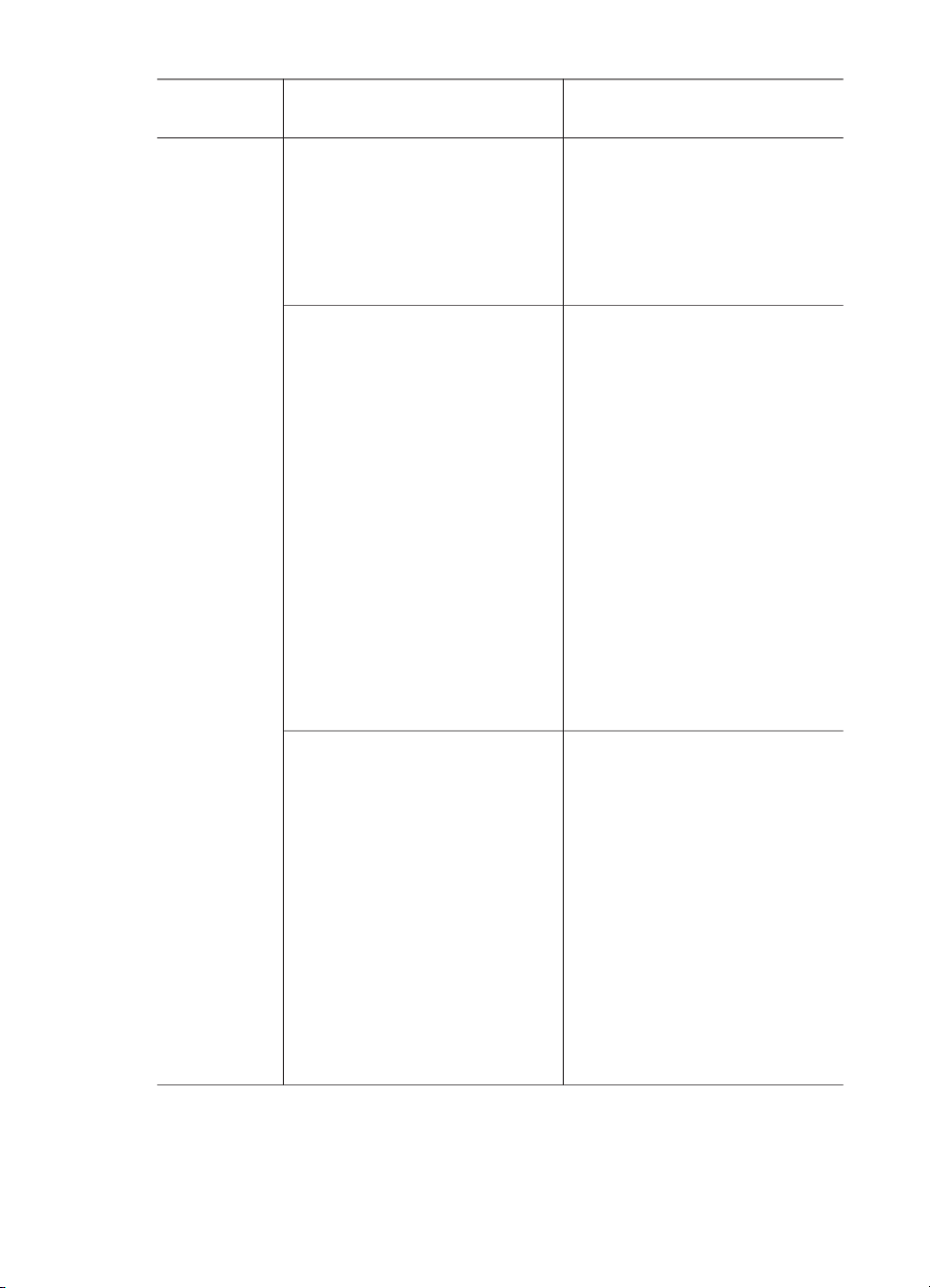
A nyomtató menüjének szerkezete (folytatás)
Felső szintű
Almenük/lehetőségek További almenük/lehetőségek
menü
Accessibility (Elérhetőség) Accessibility (Elérhetőség):
előtt meg kell adniuk abban az
esetben, amikor a nyomtató
Bluetooth Security level
(Biztonsági szint) lehetősége
High (Magas) értékre van
állítva. Az alapértelmezett jelszó
a 0000.)
● Visible to all (Látható
mindenkinek)
● Not visible (Nem látható)
Ha az Accessibility
(Elérhetőség) a Not
visible (Nem látható)
értékre van állítva, csak
azok az eszközök tudnak
rajta nyomtatni, melyek
ismerik az eszköz címét.
(A Bluetooth lehetőséggel
rendelkező nyomtatót más
Bluetooth vezeték nélküli
technológiával működő eszköz
számára ezzel az elérhetőségi
opcióval teheti láthatóvá, illetve
nem láthatóvá.)
Security level (Biztonsági
szint)
Security level (Biztonsági szint):
● High (Magas)
(A nyomtató igényli más,
Bluetooth vezeték nélküli
technológiával működő
eszközök felhasználóitól a
nyomtató jelszavának
megadását)
● Low (Alacsony)
(A nyomtató nem igényli
más, Bluetooth vezeték
nélküli technológiával
működő eszközök
felhasználóitól a nyomtató
jelszavának megadását)
HP Photosmart 8400 series felhasználói kézikönyv 13
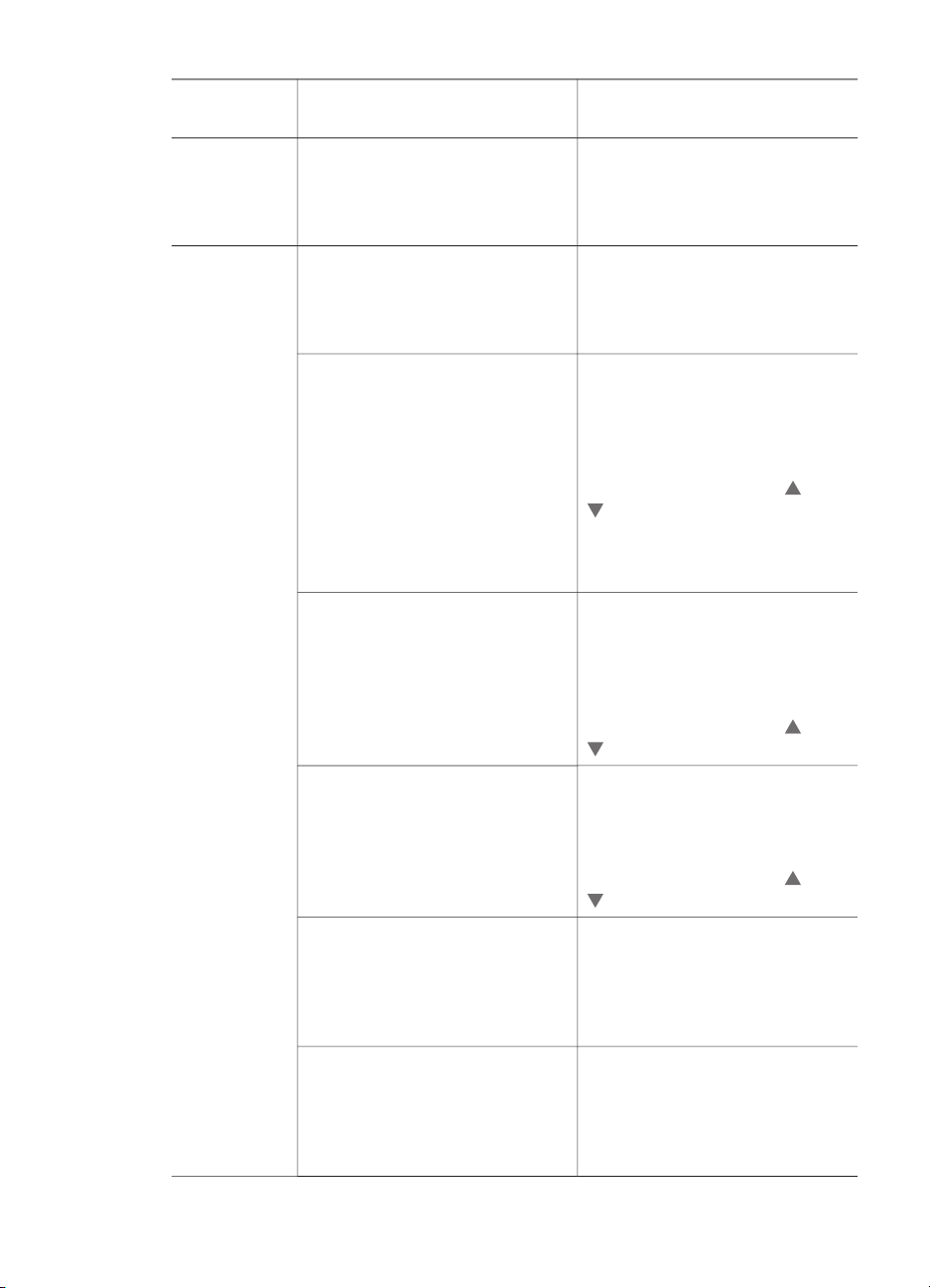
Fejezet 1
A nyomtató menüjének szerkezete (folytatás)
Felső szintű
Almenük/lehetőségek További almenük/lehetőségek
menü
Reset Bluetooth options
(Bluetooth opciók
visszaállítása)
Reset Bluetooth options
(Bluetooth opciók visszaállítása):
● Yes (Igen)
● No (Nem)
Help (Súgó) Memóriakártyák Memóriakártya súgó:
(Kiválasztásával információkat
jeleníthet meg a támogatott
memóriakártyákról)
Cartridges (Patronok) Print Cartridge Help
(Nyomtatópatron súgó):
(A rendelkezésre álló
HP nyomtatópatronok
megtekintéséhez nyomja meg a
Navigation (Navigáció)
nyilat, majd a patron
behelyezésének
megtekintéséhez nyomja meg
az OK gombot)
Photo sizes (Fényképméretek) Photo Sizes Help
(Fényképméretek súgó):
(A rendelkezésre álló
fényképméretek
megtekintéséhez nyomja meg a
Navigation (Navigáció)
nyilat)
vagy
vagy
Paper loading (Papír betöltése) Paper Loading Help (Papír
betöltése súgó):
(A papírbetöltés információinak
megtekintéséhez nyomja meg a
Navigation (Navigáció)
vagy
nyilat)
Paper jams (Papírelakadás) Paper Jam Help (Papírelakadás
súgó):
(Válassza ki a papírelakadás
megszüntetési teendőinek
megtekintéséhez)
Camera connect
(Fényképezőgép
csatlakoztatása)
Camera Connect Help
(Fényképezőgép
csatlakoztatása súgó):
(Válassza ki, s megtekintheti,
hogy hová kell csatlakoztatni a
14 HP Photosmart 8400 series
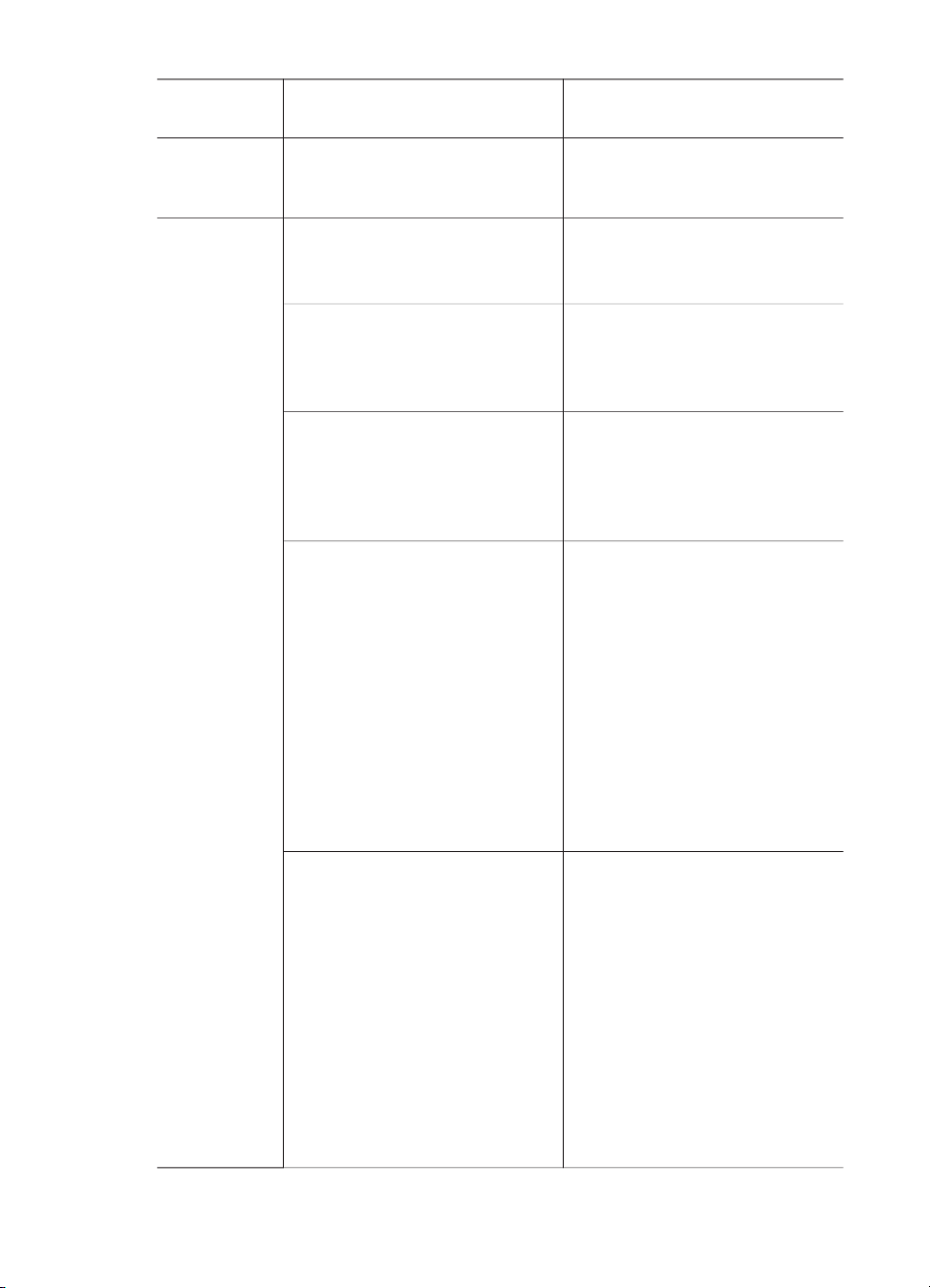
A nyomtató menüjének szerkezete (folytatás)
Felső szintű
Almenük/lehetőségek További almenük/lehetőségek
menü
nyomtatón egy PictBridgekompatibilis digitális
fényképezőgépet)
Preferences
(Beállítások)
SmartFocus SmartFocus kapcsolása:
● On (Be) (alapértelmezés)
● Off (Ki)
Digital Flash (Digitális
villanófény)
Turn Digital Flash (Digitális
villanófény kapcsolása):
● On (Be)
● Off (Ki) (alapértelmezés)
Date/time (Dátum/idő) Date/time stamp (Dátum/idő
bélyeg):
● Date/time (Dátum/idő)
● Date only (Csak dátum)
● Off (Ki) (alapértelmezés)
Colorspace (Színtér) Choose colorspace (Válasszon
színteret):
● sRGB
● Adobe RGB
● Auto-select (Automatikus
választás) (alapértelmezés)
Az Auto-select (Automatikus
választás) alapérték azt mondja
a nyomtatónak, hogy használja
az Adobe RGB színteret, ha az
rendelkezésre áll. Ha az Adobe
RGB nem áll rendelkezésre, az
sRGB lesz az alapérték.
Passport photo mode
(Útlevélkép mód)
Turn passport photo mode
(Útlevélkép mód kapcsolása):
● On (Be)
● Off (Ki) (alapértelmezés)
Select Size (Méret választása):
Ha az On (Be) értéket választja,
akkor a nyomtató felkéri, hogy
válasszon útlevélképméretet. Az
útlevél módban a nyomtató
minden fényképet a kiválasztott
méret szerint fog nyomtatni.
Minden lap egy fényképet
tartalmaz. Azonban, ha egy
HP Photosmart 8400 series felhasználói kézikönyv 15
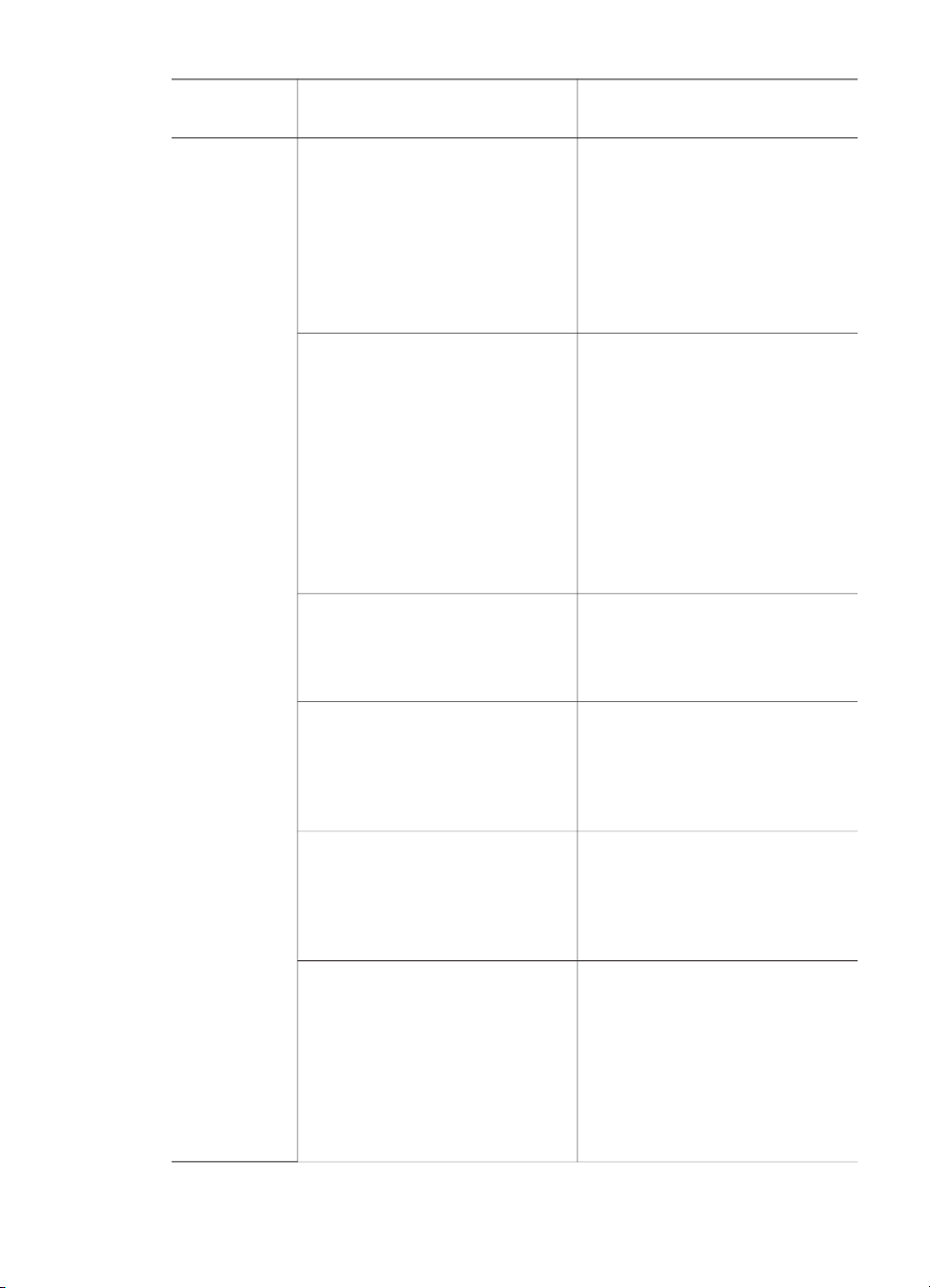
Fejezet 1
A nyomtató menüjének szerkezete (folytatás)
Felső szintű
Almenük/lehetőségek További almenük/lehetőségek
menü
Tray select (Tálcakiválasztás) Adja meg a használandó
Paper detect (Papírérzékelés) Auto paper detect (Automatikus
fényképnek magasabb
példányszámot ad meg, akkor
azok mind egy lapon fognak
megjelenni (feltéve, ha elférnek).
Az útlevél módban nyomtatott
fényképeket laminálás előtt egy
héten keresztül száradni kell
hagyni.
papírtálcát:
● Front (Elülső)
(alapértelmezés, amikor
nincs hátsó tálca
behelyezve)
● Rear (Hátsó)
● Ask each time (Mindig
kérdezze meg)
(alapértelmezés, amikor be
van helyezve a hátsó tálca)
papírérzékelés):
● On (Be) (alapértelmezés)
● Off (Ki)
Preview animation (Animáció
megtekintése)
Turn preview animation
(Animáció megtekintésének
kapcsolása):
● On (Be) (alapértelmezés)
● Off (Ki)
Video enhancement (Videó
feljavítása)
Turn video print enhancement
(Videónyomtatás feljavításának
kapcsolása):
● On (Be)
● Off (Ki) (alapértelmezés)
Restore defaults
(Alapértelmezések
visszaállítása)
Restore original factory
preferences (Eredeti gyári
tulajdonságok visszaállítása):
● Yes (Igen)
● No (Nem)
Visszaállítja a menü gyári
beállításait, kivéve a Select
language (Nyelv kiválasztása)
16 HP Photosmart 8400 series
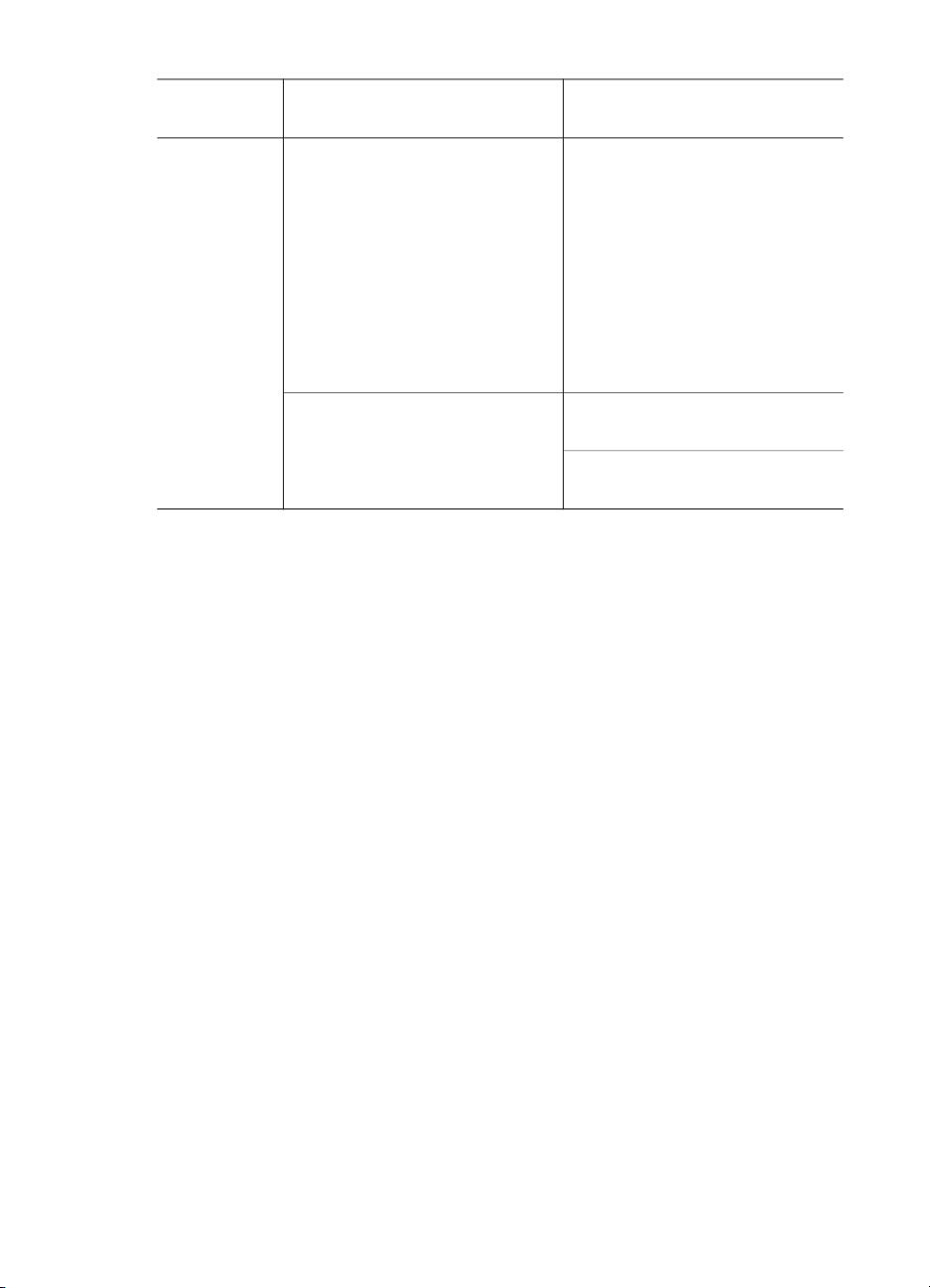
A nyomtató menüjének szerkezete (folytatás)
Felső szintű
Almenük/lehetőségek További almenük/lehetőségek
menü
Language (Nyelv) Select language (Nyelv
és a Select country/region
(Ország/régió választása)
pontokat (a Preferences
(Beállítások) menü Language
(Nyelv) almenüjében) és a
Bluetooth beállításokat (a
nyomtató fő menüjének
Bluetooth pontjában). Ez a
beállítás nem befolyásolja a
HP Instant Share és a hálózat
alapértékeit.
kiválasztása):
Select country/region (Ország/
régió választása):
HP Photosmart 8400 series felhasználói kézikönyv 17
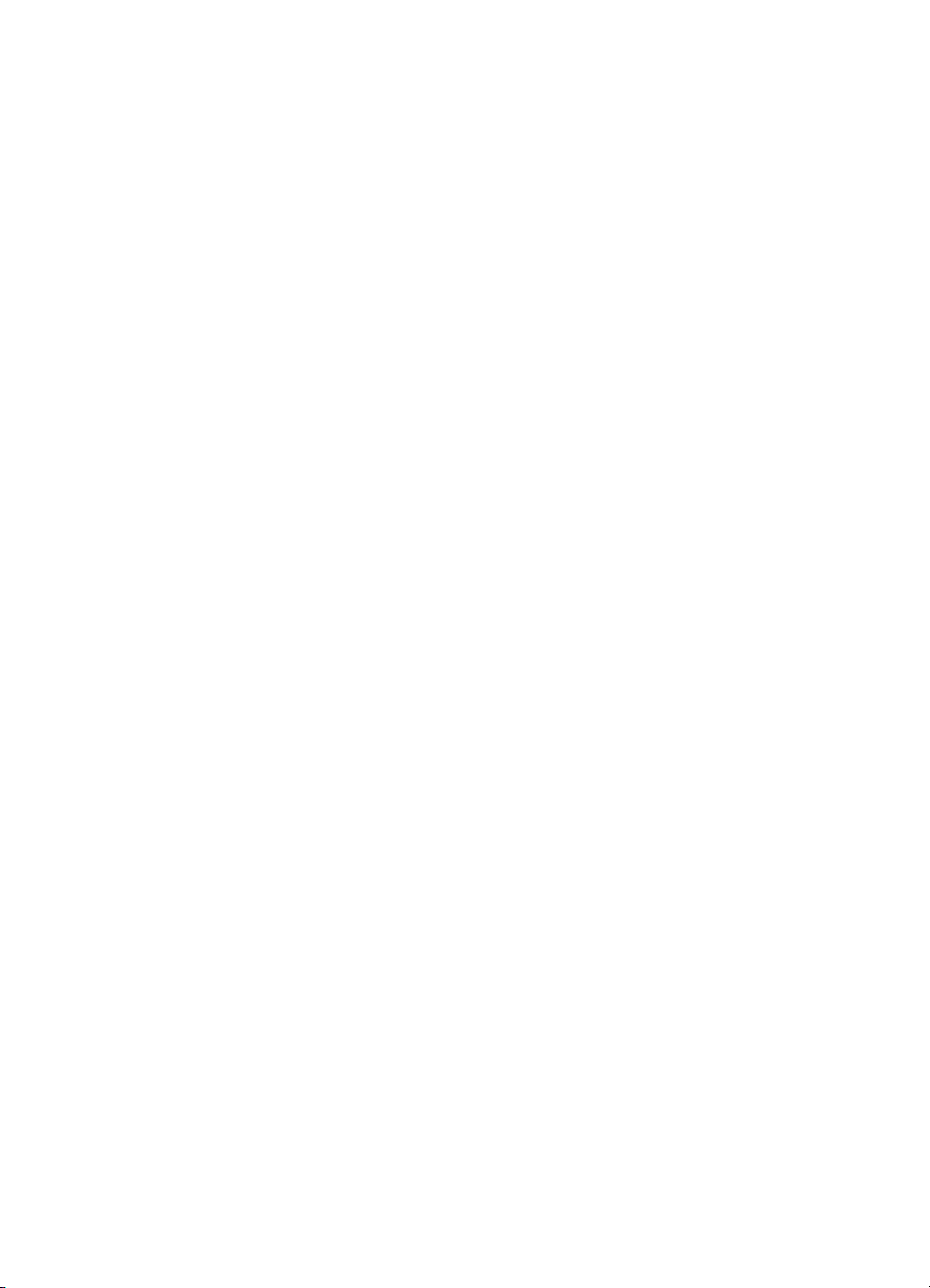
Fejezet 1
18 HP Photosmart 8400 series
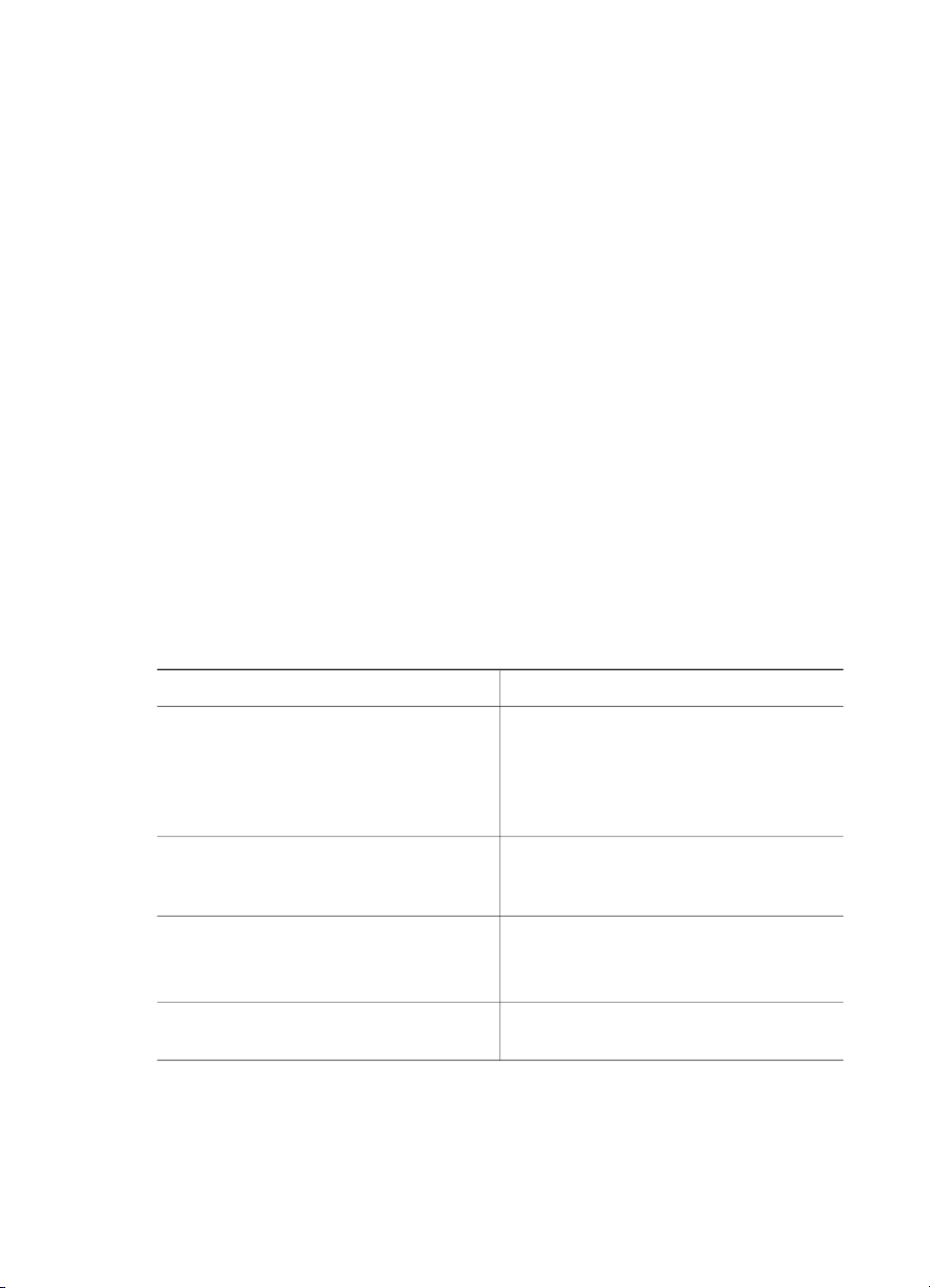
2
Felkészülés a nyomtatásra
Mielőtt nyomtatni kezdene, meg kell ismernie három egyszerű műveletet:
● Papír betöltése
● Nyomtatópatronok behelyezése
● Memóriakártyák behelyezése
Memóriakártya behelyezése előtt be kell töltenie a papírt, és be kell tennie egy
nyomtatópatront.
Papír betöltése
Ismerje meg, hogyan választhatja ki a nyomtatási feladathoz illő papírt, s hogyan
töltheti be a megfelelő tálcába.
Megfelelő papír kiválasztása
A rendelkezésre álló HP tintasugaras nyomtatópapírok listájának megtekintéséhez,
valamint tartozékok vásárlásához látogasson el az alábbi webcímekre:
● www.hpshopping.com (USA)
● www.hp.com/go/supplies (Európa)
● www.jpn.hp.com/supply/inkjet (Japán)
● www.hp.com/paper (Ázsia/Csendes-óceán)
A nyomtató legjobb minőségének eléréséhez válasszon az alábbi, kiváló minőségű
HP fotópapírok közül.
Nyomtatás
Kiváló minőségű, tartós nyomatok,
nagyítások
Lapolvasókból és digitális
fényképezőgépekből származó közepes
és nagyfelbontású képek
Alkalmi és üzleti fényképek HP photo paper (HP fotópapír)
Szöveges dokumentumok, piszkozatok,
tesztlapok és illesztési lapok
HP Photosmart 8400 series felhasználói kézikönyv 19
Használja ezt a papírt
HP Premium Plus photo paper
(HP prémium plusz fotópapír)
(Néhány országban/régióban Colorfast
Photo Paper (Colorfast fotópapír) néven
ismert.)
HP Premium photo paper (HP prémium
fotópapír)
HP Everyday photo paper
(HP mindennapi fotópapír)
HP Premium inkjet paper (HP prémium
tintasugaras papír)
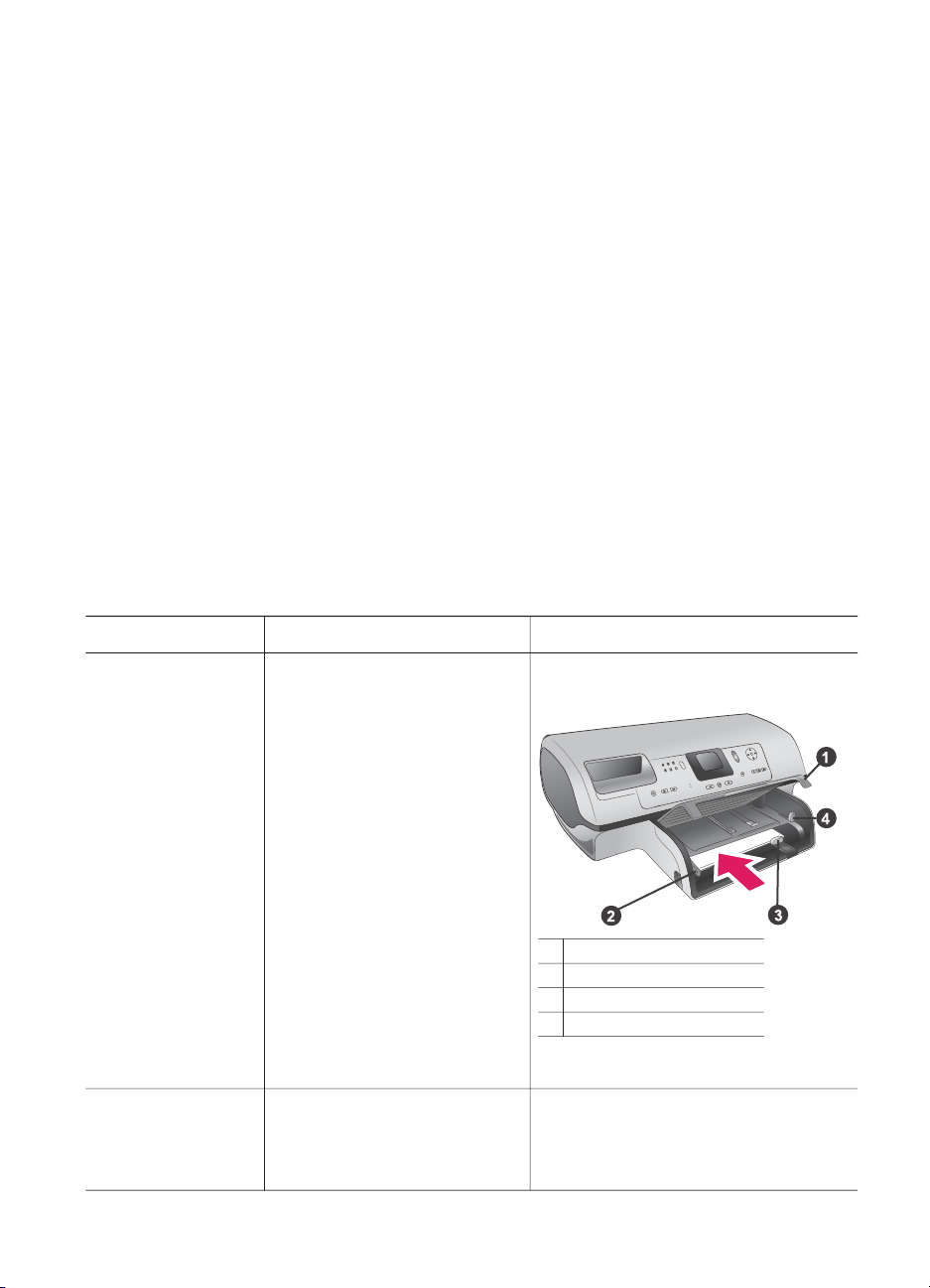
Fejezet 2
Papír betöltése
A papír megfelelő állapotának megőrzéséhez:
● A fotópapírt tartsa az eredeti csomagolásában vagy egy visszazárható műanyag
tasakban.
● A papírt száraz, hűvös helyen, vízszintesen tárolja. Ha a papír sarka meghajlott,
helyezze egy műanyag tasakba, s hajtsa gyengéden az ellenkező irányba, míg
sima nem lesz.
● A foltok elkerülésének érdekében az éleinél fogja meg a fotópapírt.
Tippek a papír betöltéséhez:
● Fényképeket és dokumentumokat változatos méretű papírokra nyomtathat, a 76
x 127 mm (3 x 5 hüvelyk) mérettől egészen a 216 x 356 mm (8,5 x 14 hüvelyk)
méretig, valamint 216 mm-es (8,5 hüvelyk szélességű) szalagcímpapírra.
● Csúsztassa ki a papírszélesség- és papírhossz-szabályzót, hogy helyet csináljon
a papírnak a betöltése előtt. A papír betöltése után illessze a szabályzókat
szorosan a papír széleihez úgy, hogy a papír ne hajoljon meg.
● Egyszerre csak egy típusú és méretű papírt töltsön be. A fő adagolótálcában és a
fotótálcában ne keverje a papírtípusokat.
● A papír betöltése után a kinyomtatott lapok felfogásához húzza ki a kiadótálca
hosszabbítóját. Ezzel meggátolhatja, hogy a kinyomtatott lapok kiessenek a
kiadótálcából.
A leggyakrabban használt papírtípusok betöltéséhez használja a következő táblázat
útmutatását.
Papírtípus
● Letter vagy A4es papír
● Fóliák
● 20 x 25 cm-es
(8 x 10 hüvelyk)
fotópapír
● 10 x 15 cm-es
(4 x 6 hüvelyk)
fotópapír
● Kartotékkártyák
Hogyan kell betölteni Tálca
1 Emelje fel a kiadótálcát.
Fő tálca
2 A nyomtatandó oldalával
lefelé helyezze be a sima
papírt, fotópapírt vagy az
írásvetítő fóliát. Ügyeljen
arra, hogy a betöltött
papírköteg ne legyen
magasabban a
papírhossz szabályzó
tetejénél.
3 Húzza maga felé
ütközésig a fotótálca
csúszkáját. A Fő jelzőfény
kigyullad, jelezve ezzel,
hogy a legközelebbi
nyomtatáskor a papír a fő
tálcából kerül majd
1 Kiadótálca
2 Papírszélesség-szabályzó
3 Papírhossz-szabályzó
4 Fotótálca csúszkája
betöltésre.
4 Engedje le a kiadótálcát.
1 Emelje fel a kiadótálcát.
Fotótálca
2 Helyezze be a papírt a
nyomtatandó oldalával
20 HP Photosmart 8400 series
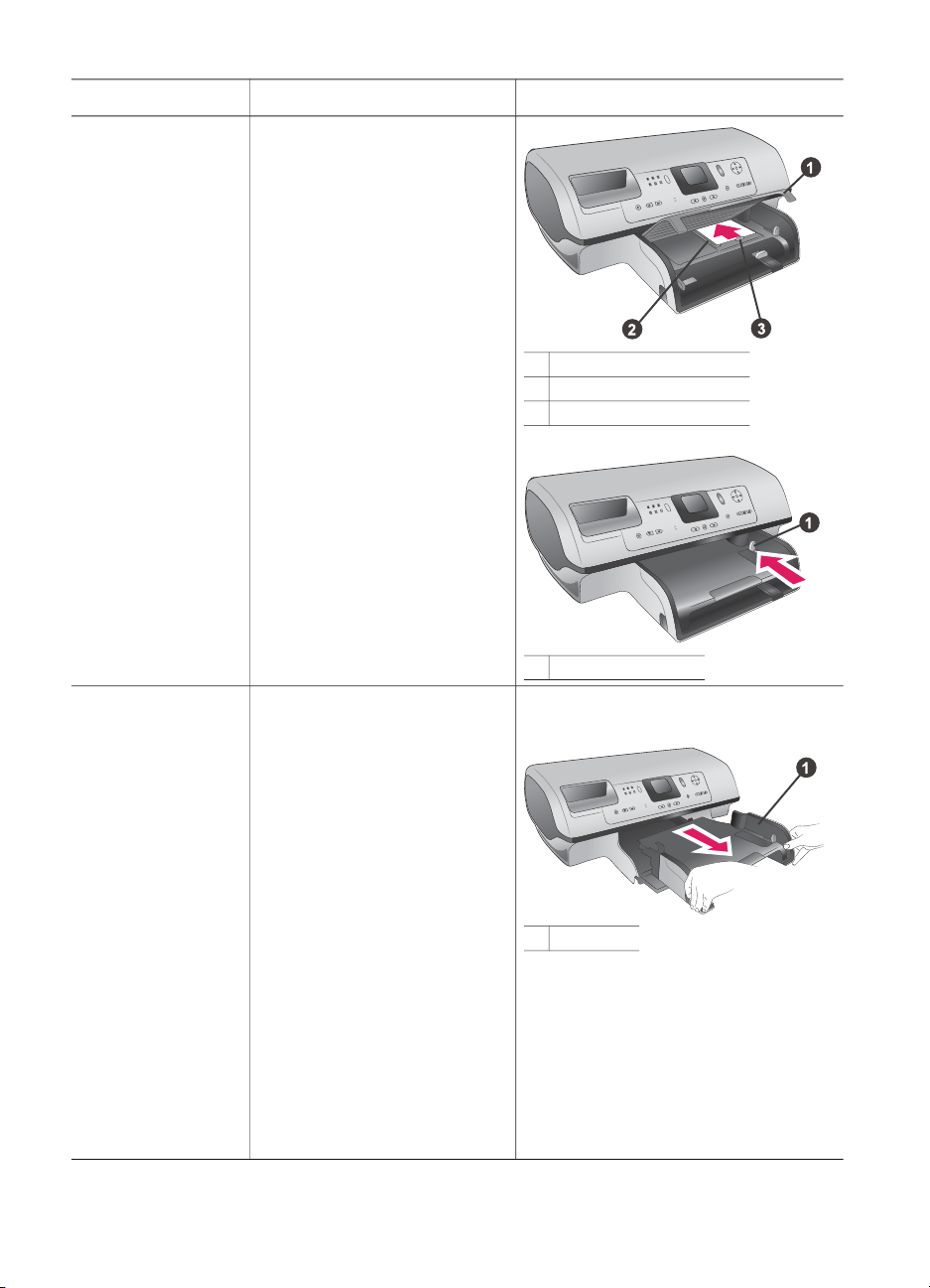
(folytatás)
Papírtípus Hogyan kell betölteni Tálca
● Hagaki kártyák
● L-méretű
kártyák
● 13 x 18 cm-es
(5 x 7 hüvelyk)
fotópapír
● Borítékok
lefelé. Amennyiben füllel
ellátott papírt használ,
akkor azt úgy helyezze
be, hogy a fülek az
adagolás során utoljára
kerüljenek a nyomtatóba.
3 Engedje le a kiadótálcát.
4 Tolja be ütközésig a
fotótálca csúszkáját. A
Fotó jelzőfény kigyullad,
jelezve ezzel, hogy a
legközelebbi
nyomtatáskor a papír a
fotótálcából kerül majd
betöltésre.
1 Nyomja meg a kiadótálca
oldalain lévő gombokat,
majd maga felé húzva
vegye ki a kiadótálcát.
2 Helyezze be a fotópapírt a
nyomtatandó oldalával
lefelé.
A borítékokat címzési
oldalukkal lefelé és a
ragasztós fülükkel balra
töltse a tálcába. A
papírelakadást
elkerülendő, hajtsa be a
füleket a borítékokba.
3 Helyezze vissza a
kiadótálcát.
4 Húzza maga felé
ütközésig a fotótálca
csúszkáját. A Fő jelzőfény
kigyullad, jelezve ezzel,
hogy a legközelebbi
1 Kiadótálca
2 Papírszélesség-szabályzó
3 Papírhossz-szabályzó
1 Fotótálca csúszkája
Fő adagolótálca
1 Kiadótálca
HP Photosmart 8400 series felhasználói kézikönyv 21
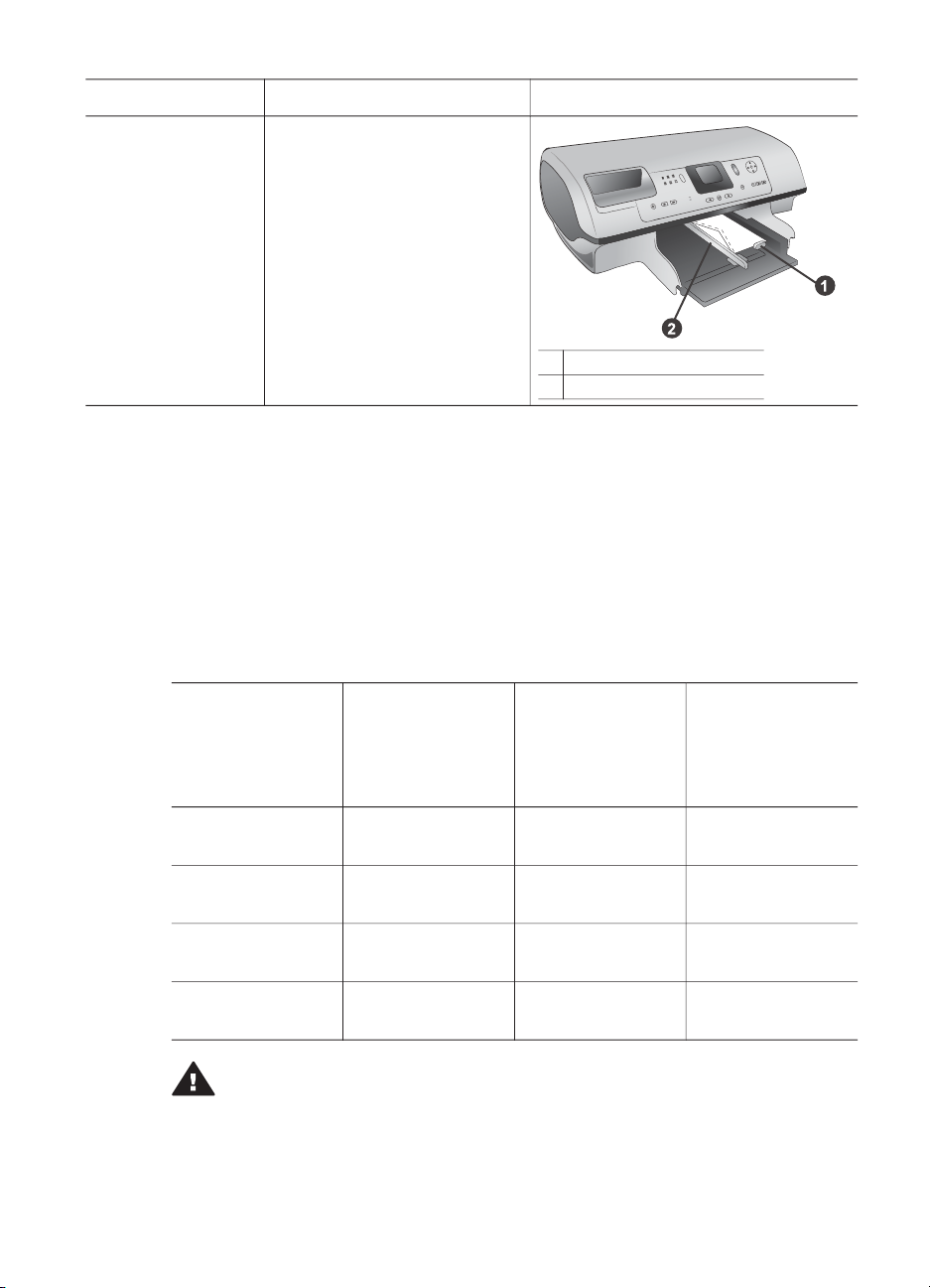
Fejezet 2
(folytatás)
Papírtípus Hogyan kell betölteni Tálca
nyomtatáskor a papír a fő
tálcából kerül majd
betöltésre.
1 Papírhossz-szabályzó
2 Papírszélesség-szabályzó
Nyomtatópatronok behelyezése
A HP Photosmart 8400 series nyomtató képes mind színes, mind fekete-fehér
fényképek nyomtatására. A HP különböző nyomtatópatronokat kínál, így Ön
kiválaszthatja közülük a munkájához legmegfelelőbbeket. A nyomtatóban használható
patronok számai a hátsó fedőlapon is fel vannak tüntetve.
Az optimális nyomtatási minőség eléréséhez a HP csak a HP nyomtatópatronokat
ajánlja. Érvénytelenítheti nyomtatója jótállását, ha az alábbi táblázatban nem szereplő
nyomtatópatront helyez a nyomtatóba.
Megfelelő nyomtatópatronok használata
Nyomtatás…
Teljesen színes
fényképek
Fekete-fehér
fényképek
Szépia és antik
fényképek
Szöveg és színes
grafikák
Vigyázat! Ellenőrizze, hogy a megfelelő nyomtatópatronokat használja-e.
Ezen kívül ne feledje, hogy a HP nem ajánlja a HP patronoknak sem az
átalakítását, sem az újratöltését. A HP patronok átalakításából, illetve
újratöltéséből származó károsodásra a HP jótállása nem terjed ki.
22 HP Photosmart 8400 series
Ezt a
nyomtatópatront
helyezze be a bal
oldali rekeszbe
HP háromszínű
#343 vagy #344
HP háromszínű
#343 vagy #344
HP háromszínű
#343 vagy #344
HP háromszínű
#343 vagy #344
Ezt a
nyomtatópatront
helyezze be a
középső rekeszbe
HP fotó #348 HP szürke fotó
HP fotó #348 HP szürke fotó
HP fotó #348 HP szürke fotó
HP fotó #348 HP fekete #339
Ezt a
nyomtatópatront
helyezze be a
jobb oldali
rekeszbe
#100
#100
#100

A legjobb nyomtatási minőség érdekében a HP azt javasolja, hogy a meglévő
nyomtatópatronjait a dobozon megjelölt időpont előtt használja fel.
Nyomtatópatronok behelyezése és cseréje
A nyomtató és a patronok előkészítése
1 Ellenőrizze, hogy a nyomtató be van-e
kapcsolva, s eltávolította-e
csomagolóanyagokat a nyomtató belsejéből.
2 Emelje fel a nyomtató fedőlapját!
3 Távolítsa el a patronokról a fényes, rózsaszínű
szalagot.
Ne érintse meg a tintafúvókákat és a réz színű
Rózsaszín szalag
eltávolítása
érintkezőket, valamint ne próbálja meg
visszahelyezni a szalagot.
Itt ne érintse meg
Patronok behelyezése
1 Nyomtatópatron cseréjekor a patron rekeszén
lévő fedőlap kinyitásához nyomja le, és húzza
kifelé azt, majd húzza ki a nyomtatópatront.
2 Nézze meg, hogy a patronon lévő szimbólum
melyik rekeszen lévővel egyezik meg. Tartsa a
címkével felfelé a patront, majd enyhén felfelé
irányuló szögben csúsztassa be a rekeszbe
úgy, hogy a réz érintkezők kerüljenek be
először. Nyomja be a patront, amíg az a
helyére nem kattan.
3 Zárja le a patron rekeszének fedelét.
4 Ha szükséges, a többi patron behelyezéséhez
ismételje meg az előbbi lépéseket.
5 Amint behelyezte a nyomtatópatronokat, zárja
le a fő fedelet.
A nyomtató megfelelő működéséhez mindhárom
patront be kell helyeznie.
HP Photosmart 8400 series felhasználói kézikönyv 23
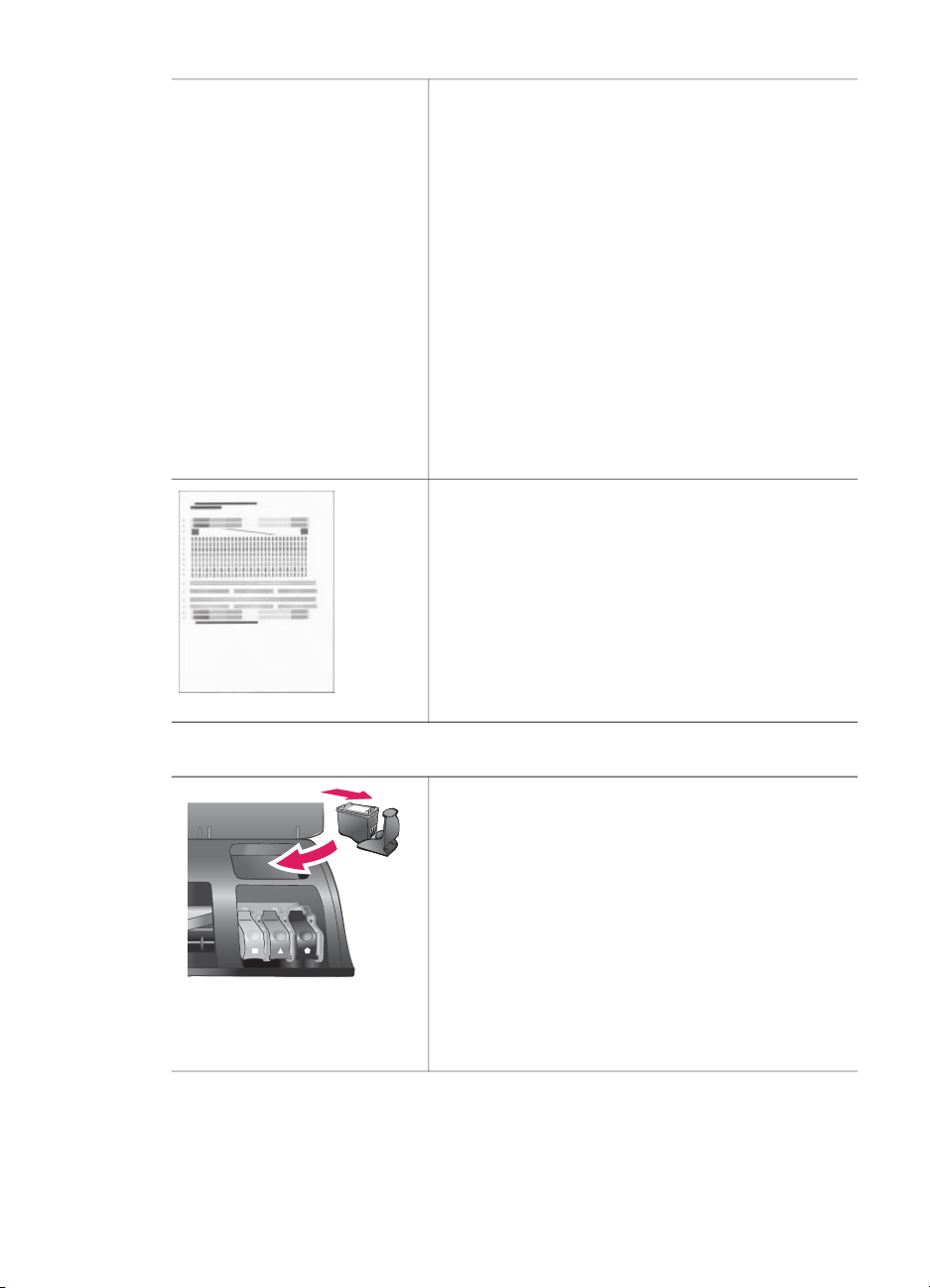
Fejezet 2
Nyomtatópatronok behelyezése és cseréje (folytatás)
Tipp A tintahelyettesítő mód lehetővé teszi a
további nyomtatást még akkor is, ha az
egyik nyomtatópatron meghibásodott vagy
kifogyott. A tintahelyettesítő módba való
lépéshez vegye ki a patront, s zárja be a fő
fedelet. A nyomtató folytatja a nyomtatást,
de kisebb sebességgel és alacsonyabb
nyomtatási minőségben. Egy emlékeztető
üzenet jelenik meg, miszerint a nyomtató
tintahelyettesítő módban van. Amint lehet,
cserélje ki a patront.
A nyomtató kijelzőjének tétlen képernyője három
ikonnal jelzi a behelyezett patronok becsült
tintaszintjét (100%, 75%, 50%, 25% vagy majdnem
üres). Nem jelennek meg a tintaszintet jelző ikonok,
ha valamelyik behelyezett patron nem eredeti
HP patron.
Nyomtatópatron behelyezésekor mindig
figyelmezteti egy üzenet, hogy nyomtasson egy
illesztés lapot. Ez biztosítja a magas színvonalú
nyomtatást.
A patronok illesztése
1 Tegyen papírt a fő tálcába.
2 A patron illesztésének befejezéséhez kövesse
a képernyőn megjelenő utasításokat.
Lásd: Nyomtatópatronok illesztése.
Használaton kívüli nyomtatópatron
Amikor eltávolít a nyomtatóból egy
nyomtatópatront, helyezze azt egy nyomtatópatronvédőbe, feltéve, hogy az rendelkezésre áll. A
nyomtatópatron-védő megakadályozza a tinta
kiszáradását. A patron helytelen tárolása hibás
működést eredményezhet.
➔
A nyomtatópatron-védőbe történő
behelyezéséhez a patront egy kicsit
megdöntve csúsztassa a nyomtatópatronvédőbe, és pattintsa erőteljesen a helyére.
Amint behelyezte a patront a védőbe, tegye be azt
a felső fedél alatt található tárolórekeszbe.
Memóriakártyák behelyezése
Miután digitális fényképezőgépével fényképeket készített, kiveheti a memóriakártyát a
fényképezőgépből, majd behelyezheti azt a nyomtatóba, ha meg kívánja tekinteni és
24 HP Photosmart 8400 series
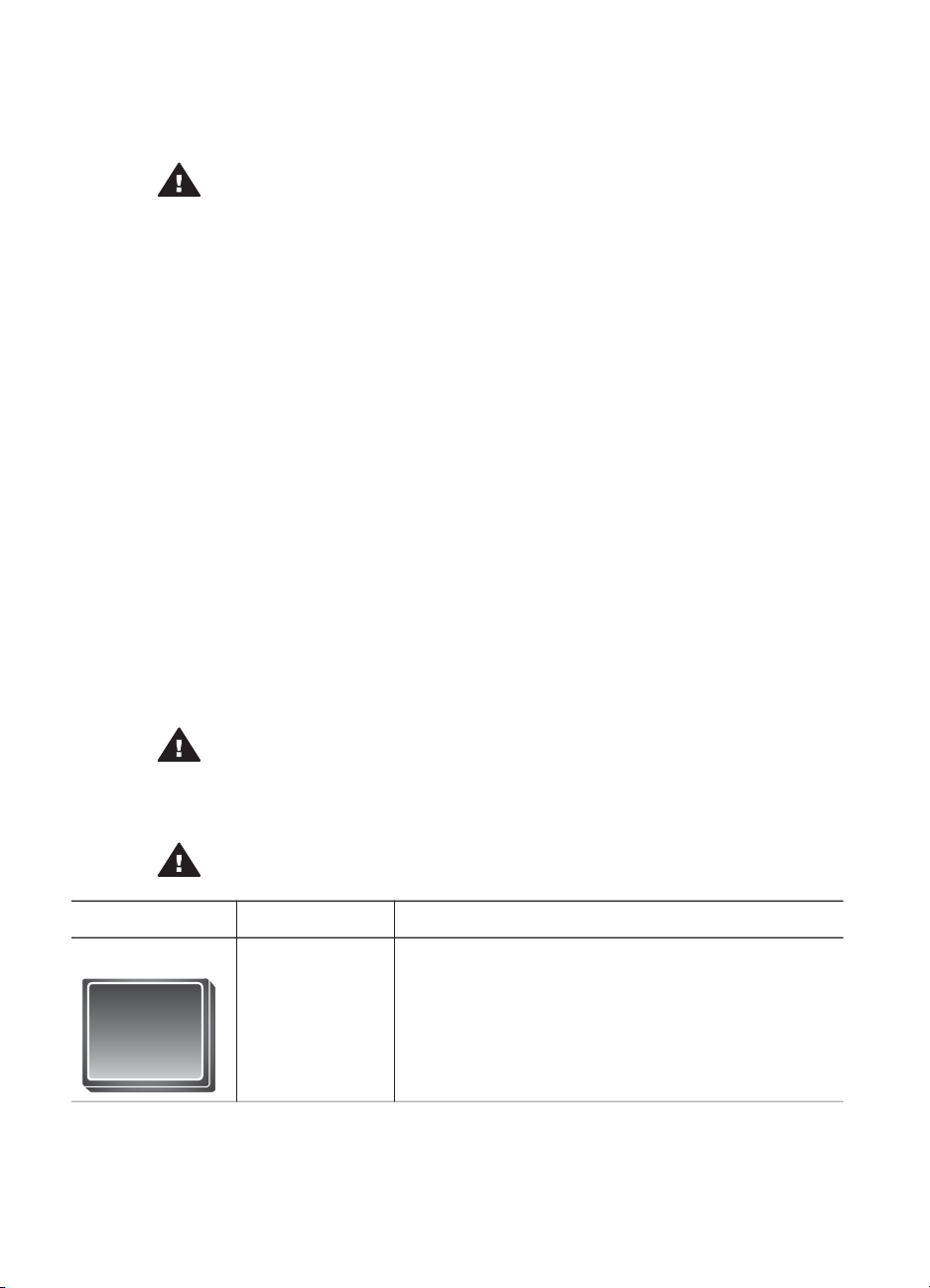
ki akarja nyomtatni a fényképeket. A nyomtató a következő típusú memóriakártyákat
™
tudja olvasni: CompactFlash
™
Digital
, SmartMedia™ és xD-Picture Card™.
, Memory Sticks, Microdrive™, MultiMediaCard™, Secure
Vigyázat! Ezektől eltérő típusú memóriakártya használata megrongálhatja a
memóriakártyát vagy a nyomtatót.
A fényképeknek a digitális fényképezőgépről a nyomtatóra történő áttöltésének egyéb
módjait lásd: Csatlakoztatás egyéb eszközökhöz.
Tipp USB meghajtót is behelyezhet a fényképezőgép portjába, majd kiválaszthat,
szerkeszthet vagy kinyomtathat fényképeket a meghajtóról, mintha az
memóriakártya lenne.
Támogatott fájlformátumok
Közvetlenül a memóriakártyáról a nyomtató a következő fájlformátumokat tudja
felismerni és nyomtatni: JPEG, nem tömörített TIFF, AVI (JPEG tömörítés), Quicktime
(JPEG tömörítés) és MPEG-1. Ha a digitális fényképezőgépe a képeket és a videókat
más formátumban mentette, töltse át a fájlokat a számítógépre, s nyomtassa ki egy
szoftveralkalmazás segítségével. További információk a HP Photosmart képernyőn
megjelenő nyomtató súgójában olvashatók.
Memóriakártya behelyezése
Keresse meg a memóriakártyát az alábbi táblázatban, s kövesse annak behelyezési
utasításait.
Irányelvek:
● Egyszerre csak egy memóriakártyát helyezzen be.
● Tolja a memóriakártyát óvatosan a nyomtatóba ütközésig. A memóriakártya nem
helyezhető be akárhogy a nyomtatóba, ne próbálja erőltetni.
Vigyázat! A memóriakártya minden más módon való behelyezése a kártya
és a nyomtató rongálódásához vezethet.
Ha a memóriakártya megfelelőképpen került a helyére, a Memóriakártya jelzőfény
villogni kezd, majd zölden égve marad.
Vigyázat! Amíg a Memóriakártya jelzőfény villog, ne húzza ki a kártyát.
További információkért lásd: Memóriakártya eltávolítása.
Memóriakártya
Hely Hogyan kell behelyezni a kártyát
CompactFlash Jobb felső hely ● Az elülső címke felfelé néz, és ha a címkén
látható egy nyíl, annak a nyomtató felé kell
mutatnia
● A fém érintkezőket tartalmazó él kerül először a
nyomtatóba
HP Photosmart 8400 series felhasználói kézikönyv 25
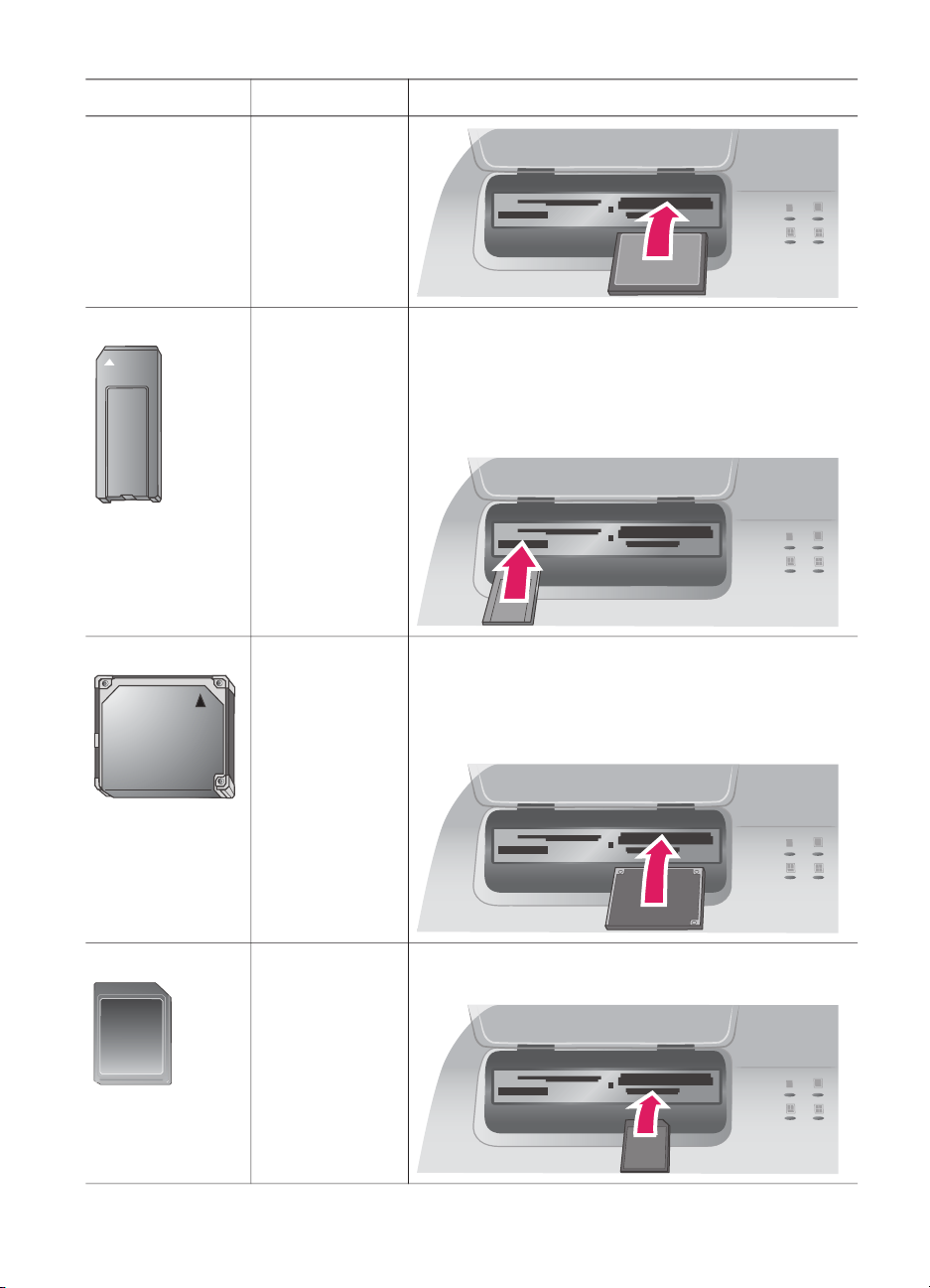
Fejezet 2
(folytatás)
Memóriakártya Hely Hogyan kell behelyezni a kártyát
Memory Stick Bal alsó hely ● A levágott sarok van bal oldalt
● A fém érintkezők lefelé néznek
●
Ha Memory Stick Duo
™
típusú memóriakártyát használ, helyezze
Duo
™
vagy Memory Stick PRO
be a memóriakártyával kapott adaptert, mielőtt a
kártyát behelyezi a nyomtatóba.
Microdrive Jobb felső hely ● Az elülső címke felfelé néz, és ha a címkén
látható egy nyíl, annak a nyomtató felé kell
mutatnia
● A fém érintkezőket tartalmazó él kerül először a
nyomtatóba
MultiMediaCard Jobb alsó hely ● A levágott sarok van jobb oldalt
● A fém érintkezők lefelé néznek
26 HP Photosmart 8400 series
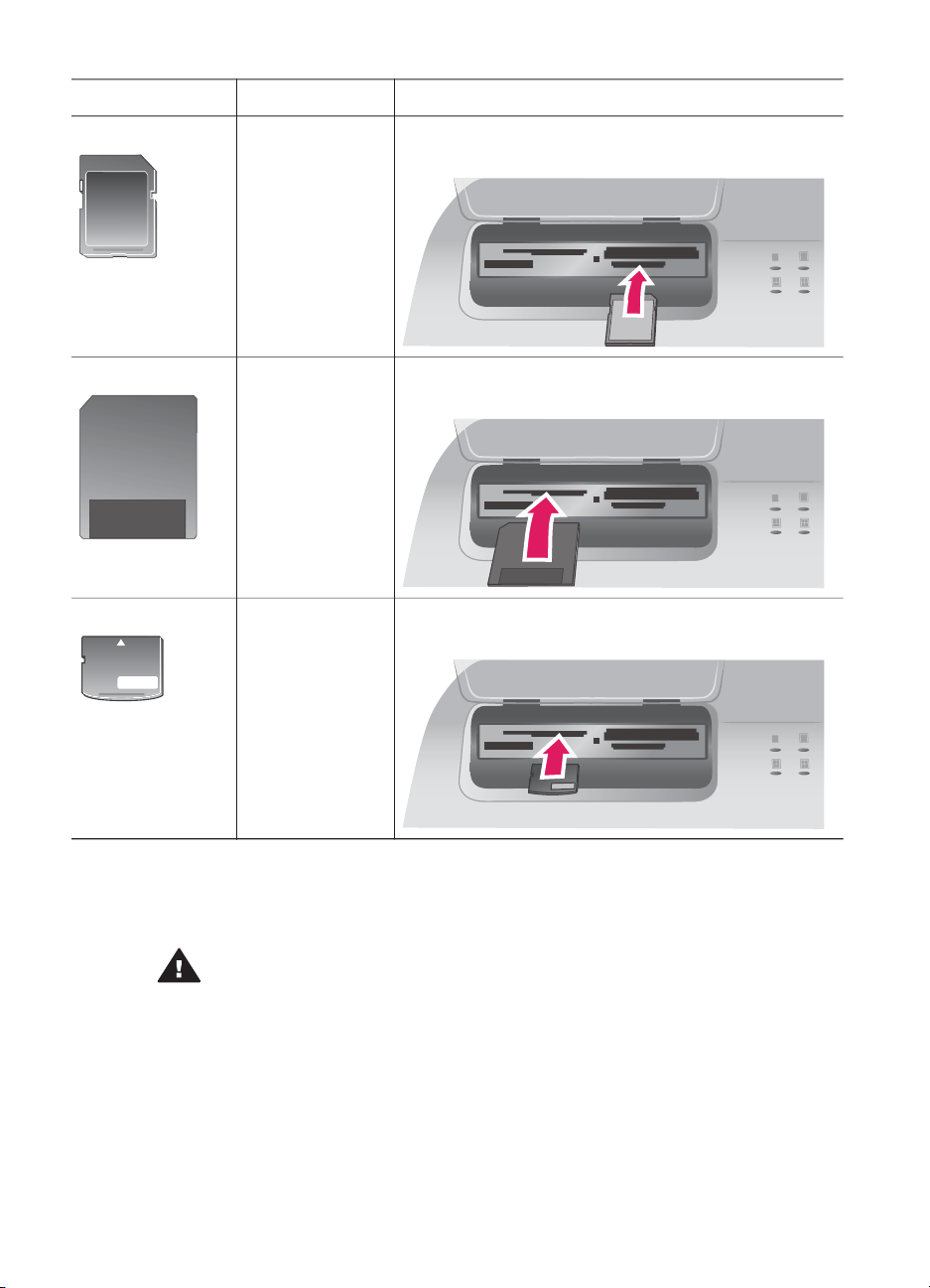
(folytatás)
Memóriakártya Hely Hogyan kell behelyezni a kártyát
Secure Digital Jobb alsó hely ● A levágott sarok van jobb oldalt
● A fém érintkezők lefelé néznek
SmartMedia A bal felső dupla
hely felső része
xD-Picture Card A bal felső dupla
hely jobb alsó
része
Memóriakártya eltávolítása
Várjon, míg a Memóriakártya jelzőfény abbahagyja a villogást, majd finoman húzza ki
a memóriakártyát a nyomtatóból.
● A levágott sarok van bal oldalt
● A fém érintkezők lefelé néznek
● A kártya legörbített éle néz Ön felé
● A fém érintkezők lefelé néznek
Vigyázat! Amíg a Memóriakártya jelzőfény villog, ne húzza ki a kártyát. A
villogó fény azt jelzi, hogy a memóriakártya elérés alatt áll. Az elérés alatt álló
kártya eltávolítása károsíthatja a nyomtatót, a memóriakártyát vagy a kártyán
lévő adatokat.
HP Photosmart 8400 series felhasználói kézikönyv 27
